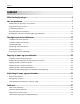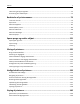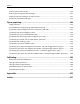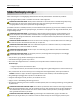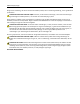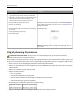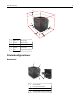Dell B5460dn Laserprinter Brugervejledning 1 Februar 2014 www.dell.com | dell.com/support/printers Varemærker Oplysningerne i dette dokument kan ændres uden forudgående varsel. © 2014 Dell, Inc. Alle rettigheder forbeholdes. Enhver form for kopiering af dette materiale uden skriftlig tilladelse fra Dell Inc. er strengt forbudt.
Indhold 2 Indhold Sikkerhedsoplysninger.................................................................................5 Lær om printeren.........................................................................................7 Sådan finder du oplysninger om printeren...............................................................................................7 Valg af placering til printeren.................................................................................................................
Indhold 3 Udskrivning af oplysningssider................................................................................................................72 Annullering af et udskriftsjob..................................................................................................................73 Beskrivelse af printermenuer.....................................................................74 Liste over menuer..........................................................................................
Indhold 4 Kontrol af det virtuelle display..............................................................................................................140 Ændring af fortrolige udskriftsindstillinger...........................................................................................141 Kopiering af printerindstillinger til andre printere................................................................................141 Gendannelse af fabriksindstillinger............................................
Sikkerhedsoplysninger 5 Sikkerhedsoplysninger Tilslut netledningen til en lettilgængelig stikkontakt med korrekt jordforbindelse i nærheden af produktet. Placer og brug ikke dette produkt i nærheden af vand eller i våde omgivelser. FORSIGTIG! RISIKO FOR SKADE: Dette produkt indeholder en laserenhed. Det kan medføre farlig eksponering for laserstråler, hvis man bruger andre knapper eller laver andre justeringer eller benytter andre fremgangsmåder end de, der er specificeret i Brugerhåndbogen.
Sikkerhedsoplysninger 6 Brug kun den netledning, der leveres sammen med dette produkt, eller en erstatningsnetledning, som er godkendt af producenten. FORSIGTIG! RISIKO FOR ELEKTRISK STØD: Kontroller, at alle eksterne tilslutninger, f.eks. Ethernet-tilslutninger og tilslutninger til telefonsystemer, er sat korrekt i de markerede plug-in-porte. Dette produkt er udviklet, testet og godkendt til at opfylde strenge, globale sikkerhedsstandarder under brug af bestemte producenters komponenter.
Lær om printeren 7 Lær om printeren Sådan finder du oplysninger om printeren Hvad leder du efter? Find det her Vejledning i indledende setup: Opsætningsvejledning – Opsætningsvejledningen blev leveret sammen med printeren. • Tilslutning af printeren • Installation af printersoftwaren Yderligere konfiguration og vejledning til brug af printeren: Betjeningsvejledning og Oversigtsvejledning – Vejledningerne kan være tilgængelige på cd'en Software og dokumentation.
Lær om printeren Hvad leder du efter? 8 Find det her • Software og drivere – Certificerede drivere til printeren Cd'en Software og dokumentation og installationsprogrammer til Dell-printersoftware • Vigtigt-filer - Seneste nyheder om tekniske ændringer eller avanceret, teknisk referencemateriale, der henvender sig til erfarne brugere og teknikere • forbrugsstoffer og tilbehør til printeren • Patroner til udskiftning Webstedet for Dell-printerforbrugsstoffer – www.dell.
Lær om printeren 9 5 4 1 1 3 2 1 Højre side 152 mm (6") 2 Forside 508 mm (20") 3 Venstre side 152 mm (6") 4 Bagside 152 mm (6") 5 Top 115 mm (4,5 tommer) Printerkonfigurationer Basismodel 1 2 1 4 3 1 Standardbakke 2 Printerens kontrolpanel 3 MP arkføder 4 Standardskuffe til 550 ark (skuffe 1)
Lær om printeren 10 Fuldt konfigureret model FORSIGTIG! VÆLTEFARE: Gulvmonterede konfigurationer kræver ekstra møbel af hensyn til stabilitet. Du skal bruge enten en printerstand eller et printerstativ, hvis du bruger en højkapacitetsarkføder eller mere end én indstilling. Hvis du købte en printer med en lignende konfiguration, skal du muligvis bruge yderligere møbler. Kontakt det sted, hvor du købte printeren, for at få yderligere oplysninger.
Lær om printeren 11 Brug af printerens kontrolpanel 1 10 Brug dette 9 2 3 8 7 4 5 6 For at 1 Vis 2 Vælg, knap Send ændringer, der er foretaget i printerindstillingerne. 3 pileknapper Rul op og ned eller til venstre og højre. 4 Tastatur Indtaste tal, bogstaver eller symboler. 5 Knappen Dvale Aktivering af slumre- eller dvaletilstand. Gør følgende for at vække printeren fra dvaletilstand: • Få vist printerens status. • Opsætning og betjening af printeren.
Lær om printeren 12 Indikatorlampe Printerstatus Blinker rødt Printeren kræver handling fra brugeren. Dvaleknaplys Printerstatus Fra Printeren er slukket, ikke i brug eller i tilstanden Klar. Konstant gul Printeren er i slumretilstand. Blinker gult Printeren er på vej til eller fra dvaletilstand. Blinker gult i 0,1 sekund, og slukker derefter helt i 1,9 sekunder i et langsomt Printeren er i dvaletilstand.
Yderligere printerinstallationer 13 Yderligere printerinstallationer Installation af interne optioner FORSIGTIG! RISIKO FOR ELEKTRISK STØD: Hvis du skal have adgang til systemkortet eller installere hardwareeller hukommelsesenhedsoptioner, efter at du har installeret printeren, skal du slukke printeren og tage netledningen ud af stikkontakten, før du fortsætter. Hvis du har andre enheder tilsluttet printeren, skal du også slukke for dem og tage alle kabler til printeren ud.
Yderligere printerinstallationer 14 2 Brug en skruetrækker til at løsne skruerne på systemkortets afskærmning. 3 Fjern afskærmningen. 1 2 4 Brug følgende illustration til at finde det rigtige stik: Advarsel! Potentiel skade: Systemkortets elektroniske komponenter beskadiges let af statisk elektricitet. Rør ved en metaloverflade på printeren, før du rører ved systemkortets elektroniske komponenter eller stik.
Yderligere printerinstallationer 15 1 2 3 1 Stik til Internal Solutions Port eller til printerharddisk 2 Stik til optionskort 3 Stik til hukommelseskort 5 Placer skruerne over hullerne på systemkortets afskærmning, og monter derefter afskærmningen igen.
Yderligere printerinstallationer 16 6 Stram skruerne på afskærmningen. 7 Monter dækslet igen. 1 2 Installation af et hukommelseskort FORSIGTIG! RISIKO FOR ELEKTRISK STØD: Hvis du skal have adgang til systemkortet eller installere hardwareeller hukommelsesenhedsoptioner, efter at du har installeret printeren, skal du slukke printeren og tage netledningen ud af stikkontakten, før du fortsætter.
Yderligere printerinstallationer 17 Et hukommelseskort (option) kan købes separat og sluttes til systemkortet. 1 Åbn systemkortet. Der er flere oplysninger i "Adgang til systemkortet" på side 13. 2 Pak hukommelseskortet ud. Advarsel! Potentiel skade: Rør ikke ved tilslutningspunkterne langs kortets kant. Dette kan forårsage skade. 3 Juster indhakket (1) på hukommelseskortet i forhold til kanten (2) på stikket.
Yderligere printerinstallationer 18 Installation af en Intern løsningsport Systemkortet understøtter én valgfri Intern løsningsport (Internal Solutions Port - ISP). Bemærk! Til dette skal du bruge en almindelig flad skruetrækker. FORSIGTIG! RISIKO FOR ELEKTRISK STØD: Hvis du skal have adgang til systemkortet eller installere hardwareeller hukommelsesenheder som tilvalg, efter at du har installeret printeren, skal du slukke printeren og tage netledningen ud af stikkontakten, før du fortsætter.
Yderligere printerinstallationer 19 4 Fjern metaldækslet fra ISP-åbningen. a Skru skruen løs. b Løft metaldækslet, og træk det derefter helt ud. 1 2 3 5 Placer afstandsbøsningerne på plastikbeslaget ud for hullerne i systemkortkammeret, og tryk derefter plasticbeslaget ind på systemkortkammeret, til det klikker på plads. Sørg for, at kablerne er sat korrekt ind under plastikbeslaget.
Yderligere printerinstallationer 6 Installer ISP'en på plasticbeslaget. Bemærk! Hold ISP'en i en vinkel over plastikbeslaget, så hængende stik vil passere gennem ISP-åbningen i systemkortkammeret. 7 Sænk ISP'en ned mod plastikbeslaget, indtil ISP'en sidder mellem styrene på plastikbeslaget.
Yderligere printerinstallationer 8 Brug den medfølgende fingerskrue til ISP'en til at fastgøre plastikbeslaget til ISP'en. Bemærk! Drej skruen med uret, så den holder ISP'en på plads, men stram den ikke endnu. 9 Fastgør de to medfølgende skruer for at sætte ISP-monteringsbeslaget fast på systemkortets afskærmning. 10 Stram den fingerskrue, der er fastgjort til ISP'en. Advarsel! Potentiel skade: Stram den ikke for meget. 11 Slut ISP-interfacekablet til modtagerstikket på systemkortet.
Yderligere printerinstallationer 22 Installere et optionskort FORSIGTIG! RISIKO FOR ELEKTRISK STØD: Hvis du åbner styreenheden eller installerer ekstra valgfri hardwareeller hukommelsesenheder, efter at du har installeret printeren, skal du slukke printeren og tage netledningen ud af stikkontakten, før du fortsætter. Hvis du har andre enheder tilsluttet printeren, skal du også slukke for dem samt tage alle kabler til printeren ud.
Yderligere printerinstallationer 23 3 Hold ved kanten af kortet, og juster plastikbenene (1) på kortet i forhold til hullerne (2) på systemkortet. 1 2 4 Skub kortet på plads som vist på billedet. Advarsel! Potentiel skade: Forkert installation af kortet kan forårsage skade på kortet og systemkortet. Bemærk! Hele kortets stik skal berøre og flugte helt med systemkortet. 5 Luk adgangspanelet til systemkortet.
Yderligere printerinstallationer 24 Advarsel! Potentiel skade: Systemkortets elektriske komponenter beskadiges let af statisk elektricitet. Rør ved noget metal på printeren, før du rører ved systemkortets elektroniske komponenter eller stik. 1 Åbn systemkortet. Se "Adgang til systemkortet" på side 13 for at få yderligere oplysninger. 2 Pak printerens harddisk ud. 3 Find det korrekte stik på systemkortkammeret. Bemærk! Hvis der pt.
Yderligere printerinstallationer 25 Sådan installeres en printerharddisk på ISP'en: a Fjern de skruer, der fastgør printerharddiskens beslag, og fjern derefter beslaget. b Juster afstandsstykkerne på printerens harddisk i forhold til hullerne i ISP'en, og tryk derefter printerharddisken ned, indtil afstandsstykkerne kommer på plads. Installationsadvarsel: Hold kun på kanten af printerens kredsløbskort. Undlad at røre ved eller trykke midt på printerharddisken. Dette kan forårsage skade.
Yderligere printerinstallationer 4 Juster afstandsstykkerne på printerens harddisk i forhold til hullerne i systemkortkammeret, og tryk derefter printerharddisken ned, indtil afstandsstykkerne kommer på plads. Installationsadvarsel: Hold kun på kanten af printerens kredsløbskort. Undlad at røre ved eller trykke midt på printerharddisken. Dette kan forårsage skade. Bemærk! Sørg for, at kablerne er sat korrekt ind under printerens harddisk.
Yderligere printerinstallationer 27 Fjerne printerens harddisk Bemærk! Til dette skal du bruge en almindelig flad skruetrækker. FORSIGTIG! RISIKO FOR ELEKTRISK STØD: Hvis du skal have adgang til systemkortet eller installere hardwareeller hukommelsesenhedsoptioner, efter at du har installeret printeren, skal du slukke printeren og tage netledningen ud af stikkontakten, før du fortsætter. Hvis du har andre enheder tilsluttet printeren, skal du også slukke for dem og tage alle kabler til printeren ud.
Yderligere printerinstallationer 28 Advarsel! Potentiel skade: Systemkortets elektroniske komponenter beskadiges let af statisk elektricitet. Rør ved en metaloverflade på printeren, før du rører ved systemkortets elektroniske komponenter eller stik. 1 Åbn systemkortet. Der er flere oplysninger i "Adgang til systemkortet" på side 13. 2 Træk printerharddiskens interfacekabel ud af systemkortet, så kablet kun er forbundet til printerharddisken.
Yderligere printerinstallationer 3 Fjern de skruer, der holder printerharddisken på plads. 4 Fjern printerens harddisk. 5 Stil printerharddisken til side Installere hardwareindstillinger Installationsrækkefølge FORSIGTIG! RISIKO FOR SKADE: Printeren vejer mere end 18 kg (40 lb), og der kræves to eller flere personer for at løfte den sikkert.
Yderligere printerinstallationer 30 FORSIGTIG! RISIKO FOR ELEKTRISK STØD: Hvis du skal have adgang til systemkortet eller installere hardwareeller hukommelsesenhedsoptioner, efter at du har installeret printeren, skal du slukke printeren og tage netledningen ud af stikkontakten, før du fortsætter. Hvis du har andre enheder tilsluttet printeren, skal du også slukke for dem og tage alle kabler til printeren ud. FORSIGTIG! VÆLTEFARE: Gulvmonterede konfigurationer kræver ekstra møbel af hensyn til stabilitet.
Yderligere printerinstallationer 31 3 Træk bakken ud og fjern derefter emballagen fra indersiden af bakken. 4 Isæt skuffen. 5 Placer skuffen i nærheden af printeren. 6 Juster printeren med bakken, og sænk printeren på plads. 7 Tænd printeren igen. Bemærk! Når først printersoftwaren og eventuelle indstillinger er installeret, kan det være nødvendigt manuelt at tilføje indstillingerne i printerdriveren, for at gøre dem tilgængelige for udskriftsjob.
Yderligere printerinstallationer 32 Slut printeren til computeren vha. et USB- eller et Ethernet-kabel. Sørg for, at følgende passer til hinanden: • USB-symbolet på kablet i forhold til USB-symbolet på printeren • Det korrekte Ethernet-kabel i forhold til Ethernet-porten. • Det korrekte parallelkabel med parallelporten 6 1 2 3 4 5 1 Brug For at Parallelport Slut printeren til computeren. Bemærk! Dette kan også bruges til at installere en valgfri Internal Solutions Port (ISP).
Yderligere printerinstallationer Opsætning af printersoftware Installere printeren 1 Få en kopi af softwareinstallationspakken. 2 Kør installationsprogrammet, og følg derefter instruktionerne på computerskærmen. 3 For Macintosh-brugere skal du tilføje printeren. Bemærk! Hent printerens IP-adresse i TCP/IP-afsnittet i menuen Netværk/porte. Tilføjer tilgængelige indstillinger i printerdriveren Til Windows-brugere 1 Åbn mappen Printere, og vælg derefter din printer.
Yderligere printerinstallationer 34 Til Macintosh-brugere 1 Fra Systemindstillinger i Apple-menuen skal du navigere til din printer, og vælg derefter Indstillinger & forbrugsstoffer >Driver. 2 Tilføj installerede hardwareindstillinger. 3 Anvend ændringerne. Netværkstilslutning Bemærkninger: • Køb en trådløs netværksadapter, før du konfigurerer printeren på et trådløst netværk. Kontakt det sted, hvor du købte printeren, for at få yderligere oplysninger.
Yderligere printerinstallationer 35 • Sikkerhedsmetode—Der er tre grundlæggende sikkerhedsmetoder at vælge imellem: – WEP-nøgle Hvis dit netværk bruger mere end én WEP-nøgle, indtastes op til fire i de dertil beregnede felter. Vælg den nøgle, der nu er i brug i netværket ved at vælge Standard WEP transmissionsnøglen. eller – Forhåndsdelt WPA-/WPA2-nøgle eller -adgangskode WPA omfatter kryptering som en ekstra sikkerhed. Der kan vælges mellem AES og TKIP.
Yderligere printerinstallationer 36 Brug For at Søg efter netværk Vis tilgængelige trådløse forbindelser. Bemærk! Dette menupunkt viser alle udsendte sikre eller ikke-sikrede SSID'er. Angiv et netværksnavn Skriv SSID'et manuelt. Bemærk! Sørg for at indtaste det korrekte SSID. WPS (Wi‑Fi Protected Setup) Tilslut printeren til et trådløst netværk ved brug af Wi-Fi-beskyttet opsætning. 3 Følg vejledningen i printerdisplayet.
Yderligere printerinstallationer 37 Tilslutte printeren til et trådløst netværk ved brug af Embedded Web Server Inden du begynder, skal du kontrollere at: • Printeren er sluttet midlertidigt til et Ethernet-netværk. • Der er sat en trådløs netværksadapter i printeren, og at den fungerer. Du kan finde flere oplysninger på det instruktionsark, der fulgte med den trådløse netværksadapter. 1 Åbn en webbrowser, og angiv derefter printerens IP-adresse i adressefeltet.
Yderligere printerinstallationer 38 3 Anvend ændringerne. Opsætning af seriel udskrivning Brug seriel udskrivning når computeren befinder sig langt væk fra printeren. Efter installation af den serielle port eller kommunikationsporten (COM) skal du konfigurere printeren og computeren. Bemærk! Seriel udskrivning nedsætter udskrivningshastigheden. 1 Indstil parametrene på printeren. a Naviger til menuen med portindstillinger på printerens kontrolpanel.
Ilægning af papir og specialmedier 39 Ilægning af papir og specialmedier Valg og håndtering af papir og specialmedier kan påvirke pålideligheden af udskrivningen. Du kan finde flere oplysninger i "Undgå papirstop" på side 143 og "Opbevaring af papir" på side 61.
Ilægning af papir og specialmedier 40 1 2 Klem breddestyret sammen og skub det til den korrekte position for den størrelse papir, der skal lægges i, indtil det klikker på plads. 1 2 1 Bemærk! Brug papirstørrelsesindikatorerne i bunden af bakken til at placere styrene det rigtige sted.
Ilægning af papir og specialmedier 41 1 3 Lås længdestyret op, klem sammen om styret og skub det til den korrekte position for den papirstørrelse, der skal lægges i. 1 2 3 1 Bemærkninger: • Lås længdestyret for alle papirstørrelser. • Brug papirstørrelsesindikatorerne i bunden af bakken til at placere styrene det rigtige sted.
Ilægning af papir og specialmedier 42 1 4 Bøj og luft arkene for at løsne dem. Undgå at folde eller krølle papiret. Ret kanterne ind på en plan overflade. 5 Læg papirstakken med den side, der skal udskrives, nedad. Bemærk! Sørg for, at papir eller konvolut ilægges korrekt. • Brevpapir skal ilægges på forskellig måde, alt efter om der er installeret en valgfri hæfteefterbehandler eller ej.
Ilægning af papir og specialmedier 43 Uden en valgfri hæfteefterbehandler Med en valgfri hæfteefterbehandler Tosidet udskrivning Tosidet udskrivning • Skub ikke papiret ind i skuffen. Ilæg papiret som vist på billedet. 1 • Hvis du ilægger konvolutter, skal du sørge for, at flapsiden vender opad, samt at konvolutterne ligger i bakkens venstre side.
Ilægning af papir og specialmedier 44 • Sørg for, at papiret ikke når op til indikatoren for maksimal papiropfyldning. Advarsel! Potentiel skade: Hvis bakken overfyldes, kan der opstå papirstop. 6 Ved papir i brugerdefineret‑ eller universel‑ størrelse, justeres papirstyrene, så de rører stakkens sider let, og derefter låses længdestyret. 7 Isæt skuffen. 1 1 8 Indstil papirstørrelse og -type, så det svarer til det papir, der er lagt i bakken, i papirmenuen på printerens kontrolpanel.
Ilægning af papir og specialmedier 45 Ilægning af papir i bakken til 2100 ark FORSIGTIG! RISIKO FOR SKADE: Isæt hver enkelt bakke separat for at reducere risikoen for, at udstyret bliver ustabilt. Sørg for, at alle andre bakker er lukkede. 1 Træk bakken ud. 2 Juster bredde- og længdestyrene. Ilægning af papir i A5-størrelse a Træk breddestyret op, og flyt det til positionen for A5.
Ilægning af papir og specialmedier 46 b Klem og skub længdestyret til positionen for A5, indtil den klikker på plads. 2 1 c Fjern A5-længdestyret fra dets holder. 1 d Isæt A5-længdestyret på den plads, det er beregnet til. Bemærk! Tryk på A5-længdestyret, indtil det klikker på plads.
Ilægning af papir og specialmedier 47 Ilægning af papir i A4‑, letter‑, legal‑, oficio‑ og folio‑størrelse a Træk breddestyret op, og skub det til den rigtige stilling for den papirstørrelse, der skal lægges i. 1 2 L LG FC IO O OL F TR L b Hvis A5-længdestyret stadig sidder på længdestyret, skal du fjerne det igen. Hvis A5-længdestyret ikke sidder på, skal du gå videre til trin d.
Ilægning af papir og specialmedier 48 c Sæt A5-længdestyret i dets holder. 1 2 d Klem længdestyret sammen og skub det til den korrekte position for den størrelse papir, der skal lægges i, indtil det klikker på plads.
Ilægning af papir og specialmedier 49 3 Bøj arkene frem og tilbage for at løsne dem. Undgå at folde eller krølle papiret. Ret kanterne ind på en plan overflade. 4 Læg papirstakken med den side, der skal udskrives, nedad. Bemærk! Kontroller, at papiret er ilagt korrekt. • Brevpapir skal ilægges på forskellig måde, alt efter om der er installeret en valgfri hæfteefterbehandler eller ej.
Ilægning af papir og specialmedier • Sørg for, at papiret ikke når op til indikatoren for maksimal papiropfyldning. Advarsel! Potentiel skade: Hvis bakken overfyldes, kan der opstå papirstop. 5 Indsæt bakken. Bemærk! Tryk papirstakken ned, mens du sætter bakken ind.
Ilægning af papir og specialmedier 51 6 Indstil størrelse og type, så det svarer til det papir, der er lagt i bakken, i papirmenuen på printerens kontrolpanel. Bemærk! Angiv den korrekte papirstørrelse og -type for at undgå papirstop og problemer med udskriftskvaliteten. Ilægning af papir i flerformålsarkføderen 1 Træk flerformålsarkføderen ned, og åbn derefter panelet. Bemærk! Undlad at lægge papir i eller lukke flerformålsarkføderen, mens et job er ved at blive udskrevet.
Ilægning af papir og specialmedier 2 Træk i flerformålsarkføderens forlænger. Bemærk! Før forlængeren forsigtigt, således at flerformålsarkføderen trækkes helt åben. 3 Skub breddestyret til den korrekte position for den papirstørrelse, der skal lægges i. Bemærk! Brug papirstørrelsesindikatorerne i bunden af bakken til at placere styrene det rigtige sted.
Ilægning af papir og specialmedier 53 4 Klargør papir eller specialmedier til ilægning. • Bøj papirstakken frem og tilbage for at adskille dem. Undgå at folde eller krølle papiret. Ret kanterne ind på en plan overflade. • Hold transparenter i kanterne. Ret kanterne ind på en plan overflade. Bemærk! Undgå at berøre transparenternes udskriftsside. Undgå at ridse dem. • Bøj stakken af konvolutter frem og tilbage for at løsne dem. Ret kanterne ind på en plan overflade. 5 Ilæg papiret eller specialmediet.
Ilægning af papir og specialmedier • Ilæg konvolutter med flappen nedad og i venstre side af flerformålsarkføderen. Advarsel! Potentiel skade: Brug aldrig konvolutter med frimærker, clips, snaplukning, ruder, coated indvendig beklædning eller selvklæbende lim. Disse former for konvolutter kan beskadige printeren alvorligt. • Kontroller, at papir og specialmedier ikke overstiger indikatoren for maksimal papiropfyldning. Advarsel! Potentiel skade: Hvis arkføderen overfyldes, kan der opstå papirstop.
Ilægning af papir og specialmedier 55 Skuffesammenkædning og fjernelse af skuffesammenkædning Skuffesammenkædning og fjernelse af skuffesammenkædning 1 Åbn en webbrowser, og angiv derefter printerens IP-adresse i adressefeltet. Bemærkninger: • Se printerens IP-adresse på printerens kontrolpanel under TCP/IP i menuen Netværk/porte. IP-adressen vises som fire sæt tal, adskilt af punktummer, f.eks. 123,123.123,123.
Ilægning af papir og specialmedier 3 Tryk på 56 . 4 Tryk på Specialtyper, og kontroller, at navnet på den nye specialpapirtype har erstattet det brugerdefinerede navn. Tildeling af en specialpapirtype Brug af Embedded Web Server 1 Åbn en webbrowser, og angiv derefter printerens IP-adresse i adressefeltet. Bemærkninger: • Se printerens IP-adresse i TCP/IP-afsnittet i menuen Netværk/porte. IP-adressen vises som fire sæt tal, adskilt af punktummer, f.eks. 123,123.123,123.
Vejledning til papir og specialmedier 57 Vejledning til papir og specialmedier Bemærkninger: • Kontroller, at papirstørrelsen, -typen og -vægten er indstillet korrekt på computeren eller på printerens kontrolpanel. • Bøj, luft og ret specialmedier ud, før du lægger dem i. • Printeren vil måske udskrive med nedsat hastighed for at undgå at beskadige fuseren. Brug af specialmedier Tip til brug af karton Karton er et kraftigt, enkeltlags specialmedie. Mange af de variable kendetegn, f.eks.
Vejledning til papir og specialmedier 58 • Tilpas breddestyret, så det passer til bredden på konvolutterne. • Inden du lægger konvolutterne i skuffen, skal du bøje og lufte dem for at løsne dem. Ret kanterne ind på en plan overflade. Bemærk! En kombination af høj luftfugtighed (over 60 %) og de høje udskrivningstemperaturer kan krølle eller smelte konvolutterne.
Vejledning til papir og specialmedier 59 Vægt Printerskufferne og MP-arkføderen kan automatisk indføre papir med langbanede fibre med en vægt mellem 60– 176 g/m2 (16–47‑lb). Skuffen til 2100 ark kan automatisk indføre papir med langbanede fibre med en vægt på 60– 135 g/m2 (16–36‑lb). Papir, der vejer mindre end 60 g/m2 (16 lb), er muligvis ikke stift nok til, at det kan indføres korrekt, og kan medføre papirstop. Bemærk! Tosidet udskrivning understøttes på 60–176 g/m2 (16–47‑lb) papir.
Vejledning til papir og specialmedier 60 • Anvend ikke papir, der er klippet eller beskåret manuelt. • Bland ikke papirstørrelser, -typer eller -vægte i den samme bakke, da det kan medføre papirstop. • Anvend ikke papir af typen coated, medmindre det er specielt udviklet til elektrofotografisk udskrivning. Valg af fortrykte formularer og brevpapir • • • • Brug langfibret papir til papir på 60–90 g/m2 (16–24 lb). Brug kun formularer og brevpapir, der er trykt vha.
Vejledning til papir og specialmedier 61 Vi forsøger derfor at uddanne kunder og partnere til at minimere papirets miljøpåvirkning. Brug af genbrugspapir er én måde. At forhindre et overdrevent og unødvendigt papirforbrug er en anden. Vi er veludrustet til at hjælpe kunder til at minimere affald fra udskrivning og kopiering. Virksomheden fremmer tilmed indkøb af papir hos leverandører, der gør en dedikeret indsats for bæredygtig skovdrift.
Vejledning til papir og specialmedier 62 Understøttede papirstørrelser, -typer og -vægt Følgende tabeller indeholder oplysninger om standardpapirkilder og valgfri papirkilder, samt de papirstørrelser, -typer og -vægte de understøtter. Bemærk! Hvis du bruger en papirstørrelse, som ikke findes i tabellerne, skal du vælge den størrelse, som er den nærmeste større størrelse. Papirtyper og -vægte, der understøttes af printeren Printerens motor understøtter 60–176g/m2 (16–47lb) papirvægte.
Vejledning til papir og specialmedier 63 Papirstørrelse1 Dimensioner Oficio 216 x 340 mm (8,5 x 13,4 in.) Folio 216 x 330 mm (8,5 x 13 in.
Vejledning til papir og specialmedier Papirstørrelse Postkasse med 4 bakker 64 Outputexpander med høj kapacitet Hæftefinisher Hæftnings- og huludstansningsfinisher JIS B5 2 2 Executive 2 2 Letter A4 Legal 3 Folio Oficio Statement 2 2 Universal 4 3,4 Konvolutter X X X 1 Finisheren hæfter papiret, hvis det indføres med den lange kant først. 2 Finisheren stabler papiret, men det hæfter det ikke eller udstanser ikke huller i det.
Vejledning til papir og specialmedier Papirtype Papiretiketter Papirvægt 180 g/m2 (48 Ib) Dobbeltsidede og integrerede 180 g/m2 (48 Ib) Bankpost 90–176 g/m2 (24–47 lb) 65 Postkasse med 4 bakker Outputexpander med høj kapacitet Hæftefinisher Hæftnings- og huludstansningsfinisher X X X X X X X X X X X X X X X X X X X X X X X X X X X X X X 60–90 g/m2 (16–24 lb) Konvolut 105 g/m2 (28 Ib) Brevpapir 90–176 g/m2 (24–47 lb) 60–90 g/m2 (16–24 lb) Fortrykt 90–176 g/m2 (2
Vejledning til papir og specialmedier Papirtype Specialtype [x] Papirvægt 90–176 g/m2 (24–47 lb) 66 Postkasse med 4 bakker Outputexpander med høj kapacitet Hæftefinisher Hæftnings- og huludstansningsfinisher X X X 60–90 g/m2 (16-24 lb) 1 2 Finisheren stabler papiret, men det hæfter det ikke eller udstanser ikke huller i det. Udskriv kun transparenter i batches på op til 20 for at forhindre dem i at hænge sammen. Se "Tips til brug af transparenter" på side 58 for at få yderligere oplysninger.
Udskriver 67 Udskriver Udskrive et dokument Udskrivning af et dokument 1 Indstil papirtypen og -størrelse, så den svarer til det ilagte papir, i menuen Papir i kontrolpanelet. 2 Send udskriftsjobbet: Til Windows-brugere a Klik på Filer >Udskriv i et åbent dokument. b Klik på Egenskaber, Indstillinger, Indstillinger eller Opsætning. c Juster indstillingerne, om nødvendigt. d Klik på OK >Udskriv.
Udskriver 68 Brug af printerens kontrolpanel 1 Naviger til følgende via printerens kontrolpanel: >Indstillinger > >Udskriftsindstillinger > 2 Juster tonersværtningsgraden, og tryk derefter på >Menuen kvalitet > >Tonersværtning . Udskrivning fra et flashdrev Udskrivning fra et flashdrev Bemærkninger: • For at udskrive en krypteret PDF-fil bliver du bedt om at indtaste filadgangskoden fra printerens kontrolpanel. • Du kan ikke udskrive filer, som du ikke har udskriftstilladelse til.
Udskriver 69 2 I printerens kontrolpanel skal du vælge det dokument, du vil udskrive. 3 Tryk på venstre eller højre piletast for at angivet antallet af kopier, der skal udskrives, og tryk derefter på . Bemærkninger: • Tag ikke flashdrevet ud af USB-porten, før dokumentet er færdigudskrevet. • Hvis du lader flashdrevet sidde i printeren efter at have forladt det første USB-menuskærmbillede, kan du få adgang til tilbageholdte job fra printerens kontrolpanel for at udskrive filer fra flashdrevet.
Udskriver 70 Udskrive fra en mobil enhed Udskrivning via en mobilenhed, der bruger AirPrint AirPrintTM er et mobiludskrivningsprogram, der giver dig mulighed for at udskrive direkte fra din iPad® (alle modeller), iPhone® (3GS eller nyere) eller iPod touch® (3. generation eller nyere) til din AirPrint‑aktiverede printer. AirPrint‑aktiverede printere fungerer med disse mobilenheder, der kører den seneste version af iOS.
Udskriver 71 Udskrive fortrolige og andre tilbageholdte job Sådan gemmes udskriftsjob i printeren 1 Naviger til følgende via printerens kontrolpanel: >Indstillinger > Type af udskriftsjob >Sikkerhed > >Fortrolig udskrift > vælg udskriftsjobtypen Beskrivelse Maks. ugyldige PIN-koder Begrænser det antal gange, en ugyldig PIN-kode kan indtastes. Bemærk! Når grænsen nås, slettes udskriftsjobbene for det pågældende brugernavn og den tilhørende PIN-kode.
Udskriver 72 6 Annuller udskriftsjobbet i printerens kontrolpanel. • For fortrolige udskriftsopgaver skal du navigere til: Tilbageholdte job > vælg dit brugernavn >Fortrolige job > angiv pinkoden > vælg udskriftsjobbet > angiv antal kopier >Udskriv • For andre udskriftsjob skal du navigere til: Tilbageholdte job > vælg dit brugernavn > vælg udskriftsjobbet > angiv antal kopier >Udskriv Til Macintosh-brugere 1 Vælg Filer >Udskriv, mens du har et dokument åbnet.
Udskriver 73 Bemærk! Menupunktet Udskriv bibliotek vises kun, hvis der er installeret et flashhukommelseskort (ekstraudstyr) eller en printerharddisk. Annullering af et udskriftsjob Annullering af udskriftsjob fra printerens kontrolpanel 1 Vælg Annuller job på printerens kontrolpanel, eller tryk på på tastaturet. 2 Tryk på det udskriftsjob, du vil annullere, og tryk derefter på Slet valgte job. Bemærk! Hvis du trykker på startskærmbilledet.
Beskrivelse af printermenuer 74 Beskrivelse af printermenuer Liste over menuer Menuen Papir Rapporter Standardkilde Papirstørrelse/-type Konfigurer MP Erstat størrelse Side for menuindstillinger Aktiv NIC Enhedsstatistik Standardnetværk 2 Hæfteenh.test Standard USB Netværksopsætningsside 1 Parallel [x] Profilliste Seriel [x] Udskriv skrifttyper SMTP-opsætning Papirstruktur Papirvægt Ilægning af papir Brugerdef.
Beskrivelse af printermenuer 75 Papirmenu Standardkilde, menu Brug For at Standardkilde Indstil en standardpapirkilde til alle udskriftsjob. Bakke [x] Bemærkninger: Flerformålsarkføder • Bakke 1 (standardbakke) er standardindstillingen. Manuelt papir • I menuen Papir skal Konfigurer MP-arkføder være indstillet til "Kassette", for at MP-arkføderen Manuel konvolut vises som en menuindstilling.
Beskrivelse af printermenuer 76 Brug For at Skuffe [x] Type Almindeligt papir Karton Transparent Genbrug Etiketter Bankpost Konvolut Grov konvolut Brevpapir Forudskrevet Farvet papir Let papir Tungt papir Ru/bomuld Specialtype [x] Angiv den papirtype, der er lagt i hver skuffe. Str. i MP-arkf.
Beskrivelse af printermenuer Brug For at MP-arkfødertype Almindeligt papir Karton Transparent Genbrug Etiketter Bankpost Konvolut Grov konvolut Brevpapir Forudskrevet Farvet papir Let papir Tungt papir Ru/bomuld Specialtype [x] Angiv den papirtype, der er lagt i MP-arkføderen. Manuel papirstørrelse A4 A5 A6 JIS B5 Letter Legal Executive Oficio (Mexico) Folio Statement Universal Angiv den papirstørrelse, der ilægges manuelt.
Beskrivelse af printermenuer Brug 78 For at Manuel konvolutstørrelse Angiv den konvolutstørrelse, der ilægges manuelt. 7 3/4 -konvolut Bemærk! 10 -konvolut er den amerikanske standardindstilling. DL -konvolut er den internationale 9 -konvolut standardindstilling. 10 -konvolut DL -konvolut C5 -konvolut B5 -konvolut Anden konvolut Manuel konvoluttype Konvolut Grov konvolut Specialtype [x] Angiv den konvoluttype, der ilægges manuelt. Bemærk! Konvolut er standardindstillingen.
Beskrivelse af printermenuer Brug For at Kartonstruktur Glat Normal Groft Angiv den relative struktur af det karton, der er lagt i en bestemt skuffe. Transparenttekstur Glat Normal Groft Angiv den relative struktur af de transparenter, der er lagt i en bestemt skuffe. Genbrugstekstur Glat Normal Groft Angiv den relative struktur af det genbrugspapir, der er lagt i en bestemt skuffe. Etiketstruktur Glat Normal Groft Angiv den relative struktur af de etiketter, der er lagt i en bestemt skuffe.
Beskrivelse af printermenuer Brug For at Struktur - let papir Glat Normal Groft Angiv den relative struktur af det lette papir, der er lagt i en bestemt skuffe. Bemærk! Normal er standardindstillingen. Struktur - kraftigt papir Angiv den relative struktur af det kraftige papir, der er lagt i en bestemt skuffe. Glat Bemærk! Normal er standardindstillingen. Normal Groft Groft/bomuldsstruktur Angiv den relative struktur af det grove papir eller bomuldspapir, der er lagt i en bestemt skuffe.
Beskrivelse af printermenuer Brug For at Vægt af tykt papir Let Normal Kraftigt Angiv den relative vægt for det ilagte tykke papir. Kuvertvægt Let Normal Kraftigt Angiv den relative vægt for de ilagte konvolutter. Vægt af ru konvolut Let Normal Kraftigt Angiv den relative vægt for de ilagte grove konvolutter. Vægt af brevpapir Let Normal Kraftigt Angiv den relative vægt for det ilagte brevpapir. Vægt af fortrykt papir Let Normal Kraftigt Angiv den relative vægt for det ilagte fortrykte papir.
Beskrivelse af printermenuer 82 Menuen Papirilægning Brug For at Ilægning af karton Dupleks Fra Bestem, at tosidet udskrivning skal gælde for alle udskriftsjob med karton som papirtype. Ilæg genbrugspapir Dupleks Fra Bestem, at tosidet udskrivning skal gælde for alle udskriftsjob med genbrugspapir som papirtype. Ilægning af etiketter Dupleks Fra Bestem, at tosidet udskrivning skal gælde for alle udskriftsjob med etiketter som papirtype.
Beskrivelse af printermenuer 83 Menuen Specialtyper Brug For at Specialtype [x] Knyt en papirtype eller specialmedietype til et standardindstillet navn eller et brugerdefineret specialnavn, som er oprettet fra den indbyggede webserver. Papir Karton Bemærkninger: Transparent • Papir er standardindstillingen. Ru/bomuld • Specialmedietypen skal være understøttet af den valgte skuffe eller MP-arkføder, for at der kan udskrives Etiketter fra denne kilde.
Beskrivelse af printermenuer 84 Menuen Bin Setup (Bakkeopsætning) Brug For at Udskriftsbakke Standardbakke Bakke [x] Angiv standardbakken. Konfigurer bakker Mailbox Link Overskudsmail Linkoption Typetilknytning Angiv konfigurationsindstillinger til bakker. Bemærkninger: • Hvis flere bakker tildeles det samme navn, vises navnet kun én gang i menuen. • Standardbakke er standardindstillingen. Bemærkninger: • Mailbox er standardindstillingen.
Beskrivelse af printermenuer 85 Menuen Rapporter Menuen Rapporter Brug For at Menuindstillingsside Udskriv flere sider med oplysninger om, hvilket papir der er lagt i skufferne, installeret hukommelse, samlet antal sider, alarmer, timeouts, printerkontrolpanelets sprog, TCP/IPadresser, status for forbrugsstoffer, netværksforbindelsens status og andre oplysninger. Enhedsstatistik Udskriv en rapport med printerstatistik såsom oplysninger om forbrugsstoffer og detaljer om udskrevne sider Hæfteenh.
Beskrivelse af printermenuer 86 Netværk/Porte, menu Menuen Aktiv NIC Brug For at Aktiv NIC Tillader, at printeren opretter forbindelse til et netværk. Automatisk Bemærkninger: [liste med tilgængelige netværkskort] • Standardindstillingen er Auto. • Denne menu vises kun, hvis der er installeret en netværksadapter (option). Menuen Standardnetværk eller Netværk [x] Bemærk! Der vises kun aktive porte i denne menu. Alle inaktive porte udelades.
Beskrivelse af printermenuer 87 Brug For at Netværksbuffer Automatisk 3 KB til [tilladt maksimumstørrelse] Angiv størrelsen på netværksinputbufferen. Bemærkninger: • Standardindstillingen er Auto. • Værdien kan ændres i intervaller på 1 KB. • Maksimumstørrelsen afhænger af mængden af hukommelse i printeren, størrelsen af de andre linkbuffere, og om Spar ressourcer er angivet til Aktiveret eller Deaktiveret.
Beskrivelse af printermenuer 88 Menuen Netværkskort For at få adgang til menuen skal du bruge en af følgende stier: • Netværk/porte >Standardnetværk >Standardnetværksopsætning >Netværkskort • Netværk/Porte >Netværk [x] >Netværk [x] Opsætning >Netværkskort Brug For at Vis kortstatus Tilsluttet Frakoblet Se forbindelsesstatus for den trådløse netværksadapter. Se korthastighed Se hastigheden for en aktiv trådløs netværksadapter. Netværksadresse UAA LAA Se netværksadresserne.
Beskrivelse af printermenuer 89 Brug For at Aktiver RARP Til Fra Angiv indstillingen af RARP-adressetildeling. Aktiver BOOTP Til Fra Angiv indstillingen af BOOTP-adressetildeling. Aktiver AutoIP Ja Nej Angiv indstillingen for konfigurationsfrit netværk. Aktiver FTP/TFTP Ja Nej Aktiver den indbyggede FTP-server, som gør det muligt for dig at sende filer til printeren ved hjælp af File Transfer Protocol. Aktiver HTTP-server Ja Nej Aktiver Embedded Web Server.
Beskrivelse af printermenuer 90 Brug For at Autokonfiguration Til Fra Angiv, om den trådløse netværksadapter skal acceptere automatiske IPv6-adressekonfigurationsindgange, som angives af en router. Vis værtsnavn Angiv værtsnavn. Vis adresse Bemærk! Disse indstillinger kan kun ændres fra Embedded Web Server. Bemærk! Standardindstillingen er Til. Vis routerens adresse Aktiver DHCPv6 Til Fra Aktiverer DHCPv6 i printeren. Bemærk! Standardindstillingen er Til.
Beskrivelse af printermenuer 91 Menuen AppleTalk Bemærk! Denne menu er kun tilgængelig i printermodeller, der er koblet til et Ethernet-netværk, eller når der er installeret et netværkskort (ekstraudstyr). For at få adgang til menuen skal du navigere til en af følgende stier: • Network/porte >Standardnetværk >Standardnetværksopsætning >AppleTalk • Netværk/Porte >Netværk [x] >Netværk [x] Opsætning >Apple Talk Brug For at Aktiver Ja Nej Aktiver eller deaktiver AppleTalk-understøttelse.
Beskrivelse af printermenuer 92 Brug For at USB-buffer Deaktiveret Automatisk 3.000 til [maksimumstørrelse tilladt] Angiv størrelsen på USB-inputbufferen. Bemærkninger: • Standardindstillingen er auto. • Deaktiveret slår jobbuffering fra. Job, der allerede er placeret på printerens harddisk, udskrives, før normal behandling genoptages. • Værdien for USB-bufferstørrelsen kan ændres i intervaller på 1 K.
Beskrivelse af printermenuer 93 Brug For at PCL SmartSwitch Til Fra Konfigurer printeren, så den automatisk skifter til PCL-emulering, når et udskriftsjob, der modtages via en seriel port, kræver det, uanset standardprintersproget. Bemærkninger: • Standardindstillingen er Til. • Når den er slået fra, undersøger printeren ikke de indgående data. Printeren bruger PostScript-emulering, hvis PS SmartSwitch er angivet Til.
Beskrivelse af printermenuer 94 Brug For at Avanceret status Til Fra Aktiverer tovejskommunikation via parallelporten Protokol Standard Fastbyte Angiv protokollen for den parallelle port. Bemærkninger: • Standardindstillingen er Til. • Fra deaktiverer kommunikation via parallelport. Bemærkninger: • Fastbyte er fabriksindstillingen. Indstillingen sikrer kompatibilitet med de fleste eksisterende parallelporte og er den anbefalende indstilling.
Beskrivelse af printermenuer 95 Brug For at PCL SmartSwitch Til Fra Konfigurer printeren, så den automatisk skifter til PCL-emulering, når et udskriftsjob, der modtages via en seriel port, kræver det, uanset standardprintersproget. Bemærkninger: • Standardindstillingen er Til. • Når den er slået fra, undersøger printeren ikke de indgående data. Printeren bruger PostScript-emulering, hvis PS SmartSwitch er angivet Til.
Beskrivelse af printermenuer 96 Brug For at Jobbuffering Fra Til Automatisk Lagrer midlertidigt udskriftsjob på printerens harddisk, før de udskrives. Bemærkninger: • Standardindstillingen er fra. Printeren placerer ikke udskriftsjob i bufferen på printerens harddisk. • Værdien Til placerer udskriftsjob i bufferen på printerens harddisk. • Placerer kun udskriftsjob i bufferen automatisk, hvis printeren er optaget med at behandle data fra en anden inputport.
Beskrivelse af printermenuer 97 Brug For at Benyt DSR Til Fra Angiv, om printeren bruger DSR-signalet. Bemærkninger: • Standardindstillingen er fra. • DSR er et handshaking-signal, som bruges af de fleste serielkabler. Den serielle port bruger DSR til at skelne data, der sendes af computeren, fra data, der oprettes af elektrisk støj i serielle kabler. Den elektriske støj kan medføre, at der udskrives løse tegn. Angiv denne til Til for at forhindre, at der udskrives løse tegn.
Beskrivelse af printermenuer 98 Menuen Sikkerhed Menuen Diverse sikkerhedsindstillinger Brug For at Login-restriktioner Timeout for panellogin Timeout for fjernlogin Begrænser antallet af og tidsrammen for fejlslagne forsøg på logon fra printerkontrolpanelet, før alle brugere udsættes for lockout. Bemærkninger: • Timeout for panellogin angiver, hvor længe printerens kontrolpanel er inaktivt, før brugeren automatisk logges af. Vælg fra 1 til 900 sekunder. Standardindstillingen er 30 sekunder.
Beskrivelse af printermenuer 99 Brug For at Reserver jobudløb Fra 1 time 4 timer 24 timer 1 uge Angiv en tidsfrist for, hvor lang tid printeren skal gemme udskrivningsjob til senere udskrivning. Bemærk! Standardindstillingen er fra. Menuen Slet midlertidige datafiler Slet midlertidige datafiler sletter kun udskriftsjob på printerens harddisk, der ikke aktuelt er i brug af filsystemet.
Beskrivelse af printermenuer 100 Brug For at Konfigurer log Aktiver overvågning Ja Nej Aktiver perifer syslog Nej Ja Perifer syslog-funktion 0 - 23 Grad af alvor for hændelser, der skal logges 0-7 Angiv, om og hvordan overvågningslogfiler skal oprettes. Bemærkninger: • Aktiver overvågning afgør, om hændelser registreres i sikkerhedsovervågningsloggen og perifer sysloggen. Standardindstillingen er Nej. • Aktiver perifer syslog afgør, om logfilerne sendes til en perifer server.
Beskrivelse af printermenuer 101 Menuen Indstillinger Generelle indstillinger Menuen Generelle indstillinger Brug For at Displaysprog Engelsk Francais Tysk Italiensk Espanol Dansk Norsk Hollandsk Svensk Portugisisk Suomi Russisk Polski Græsk Magyar Turkce Cesky Forenklet kinesisk Traditionelt kinesisk Koreansk Japansk Indstil sproget til den tekst, der vises på printerdisplayet.
Beskrivelse af printermenuer 102 Brug For at Lydløs tilstand Fra Til Reducer mængden af støj fra printeren. Bemærkninger: • Fra er standardindstillingen. Denne indstilling understøtter din printers ydelsesspecifikationer. • Til konfigurerer printeren til at producere så lidt støj som muligt. Denne indstilling er bedst egnet til udskrivning af tekst og stregtegninger.
Beskrivelse af printermenuer 103 Brug For at Alarmer Alarmkontrol Kassettealarm Hæftningsalarm Hulningsalarm Indstil en alarm til at lyde, når printeren kræver handling fra brugeren. Når Alarmkontrol er aktiveret, kan du vælge det antal gange, alarmen lyder, mens Kassettealarm giver dig mulighed for at stoppe udskrivningen, når patronen er næsten tom.
Beskrivelse af printermenuer 104 Brug For at Timeout Dvaletimeout ved forbindelse Sæt ikke i dvale Dvale Indstil printeren til at følge indstillingen for "Dvale-timeout", selvom der findes en aktiv Ethernet-forbindelse. Bemærkninger: • Standardindstillingen er Dvaletilstand. • Hvis Dvaletimeout ved forbindelse er indstillet til Sæt ikke i dvale, går printeren aldrig automatisk i dvale.
Beskrivelse af printermenuer 105 Brug For at Genopret udskrift Genopret ved stop Til Fra Automatisk Angiv, om printeren skal genudskrive fastklemte sider. Bemærkninger: • Standardindstillingen er Auto. Printeren genudskriver fastklemte sider, medmindre den påkrævede hukommelse til at tilbageholde siden skal bruges til andre printeropgaver. • Aktiveret indstiller printeren til altid at genudskrive fastklemte sider. • Deaktiveret indstiller printeren til aldrig at genudskrive fastklemte sider.
Beskrivelse af printermenuer 106 Menuen Flashdrev menuen Udskriftsindstillinger Brug Til Kopier 1–999 Angiv et standardantal for kopier til hvert udskriftsjob. Papirkilde Bakke [x] Indstil en standardpapirkilde til alle udskriftsjob. Bemærk! Standardindstillingen er 1 minutter. Bemærk! Bakke 1 er standardindstillingen fra fabrikkens side.
Beskrivelse af printermenuer 107 Brug Til Papirbesparelsesretning Automatisk Liggende Stående Angiv papirretningen for et flersidet dokument. Bemærkninger: • Standardindstillingen er Auto. • Indstillingen har indflydelse på job, hvis værdien af indstillingen Papirbesparelse i samme menu ikke er indstillet til Fra. Papirbesparelse Fra 2 pr. side 3 pr. side 4 pr. side 6 pr. side 9 pr. side 12 pr. side 16 pr. side Angiv, at flere sidebilleder skal udskrives på samme side af et stykke papir.
Beskrivelse af printermenuer Brug Til Tomme sider Udskriv ikke Udskriv Angiv, om der skal indsættes tomme sider i et udskriftsjob. 108 Bemærk! Standardindstillingen er Udskriv ikke. 1 Denne menu vises kun på printere med berøringsskærm. 2 Denne menu vises kun på printere uden touch-screen. Udskriftsindstillinger menuen Opsætning Brug For at Printersprog PCL-emulering PS-emulering Angiv printerens standardsprog.
Beskrivelse af printermenuer 109 Brug For at Spar ressourcer Til Fra Angiv, hvordan printeren skal håndtere midlertidigt indlæste data, såsom skrifttyper og makroer, der er gemt i RAM, når printeren modtager et udskriftsjob, som kræver mere end den ledige hukommelse. Bemærkninger: • Fra er standardindstillingen. Med indstillingen Fra bevarer printeren kun indlæste data, indtil hukommelsen skal bruges. Indlæste data slettes for at kunne behandle udskriftsjob.
Beskrivelse af printermenuer 110 Brug For at Skillesider Fra Mellem kopier Mellem job Mellem sider Angiv, om der skal indsættes en blank skilleside. Bemærkninger: • Standardindstillingen er Ingen. • Indstillingen Mellem kopier indsætter en tom side mellem hver kopi af udskriftsjobbet, hvis Sorter er angivet til Til. Hvis Sorter er angivet til "(1,1,1) (2,2,2)", indsættes en tom side mellem hvert sæt udskrevne sider, f.eks. efter alle sider 1 og alle sider 2.
Beskrivelse af printermenuer 111 Brug For at Hulplacering Til Fra Angiv, om der skal udstanses huller på udskrifterne, så arkene kan samles i en mappe. Bemærkninger: • Fra er standardindstillingen. • Denne menu vises kun, når en understøttet hæfte- og huludstansningsfinisher er installeret. Hole Punch Mode (Hulningstilstand) 2 huller 3 huller 4 huller Angiv det antal huller, der skal udstanses på udskrifterne, så arkene kan samles i en mappe.
Beskrivelse af printermenuer 112 Brug For at Optimer fine linjer Til Fra Aktiver en udskriftstilstand, som foretrækkes til fine linjer, f.eks. arkitekttegninger, kort, elektriske kredsløb og rutediagrammer. Bemærkninger: • Fra er standardindstillingen. • Du kan indstille dette i printersoftwaren. For Windows brugere, klik på File (Fil) >Print (Udskriv), og klik derefter på Properties (Egenskaber), Preferences (Præferencer), Options (Optioner), ellerSetup (Opsætning).
Beskrivelse af printermenuer 113 Brug For at Handlingen Disk næsten fuld Ingen E-mail aktuel logfil E-mail og slet aktuel logfil E-mail og slet ældste logfil Anbring aktuel logfil Anbring og slet aktuel logfil Anbring og slet ældste logfil Slet aktuel logfil Slet ældste logfil Slet alle logfiler Slet alle undtagen den aktuelle Bestem og angiv, hvordan printeren reagerer, når printerharddisken er næsten fuld.
Beskrivelse af printermenuer 114 Brug For at Formater flash Ja Nej Formater flashhukommelsen. Advarsel! Potentiel skade: Du må ikke slukke printeren under formatering af flashhukommelsen. Bemærkninger: • Hvis du vælger Ja, slettes alle de data, der er gemt i flashhukommelsen. • Nej annullerer anmodningen om formatering. • Flashhukommelse refererer til den hukommelse, der tilføjes ved at installere et flashhukommelseskort i printeren.
Beskrivelse af printermenuer 115 PostScript, menu Brug For at Udskriv PS-fejl Til Fra Udskriv en side, der indeholder PostScript-fejl. Bemærk! Fra er standardindstillingen. Lås PS-starttilstand Deaktiver SysStart-filen. Til Bemærk! Fra er standardindstillingen. Fra Skrifttypeprior. Indbygget Flash/disk Angiv skrifttypesøgerækkefølgen. Bemærkninger: • Deaktiveret er standardindstillingen.
Beskrivelse af printermenuer 116 Brug For at PCL-emuleringsindst Punktstørrelse 1,00–1008,00 Ændrer punktstørrelsen for skalerbare typografiske skrifttyper. Bemærkninger: • Standardindstillingen er 12. • Punktstørrelse refererer til højden på tegnene i skrifttypen. Et punkt svarer ca. til 0,014 tomme.
Beskrivelse af printermenuer 117 Brug For at Nyt skuffenr. Tildel MP-arkføder Fra Ingen 0 – 199 Tildel bakke [x] Fra Ingen 0 – 199 Tildel manuelt papir Fra Ingen 0 – 199 Tildel manu. konvolut Fra Ingen 0 – 199 Konfigurer printeren til at kunne arbejde med printersoftware eller programmer, der bruger andre kildetildelinger til skuffer og arkfødere. Bemærkninger: • Standardindstillingen er Fra. • "Ingen" ignorerer kommandoen til valg af papirindføring.
Beskrivelse af printermenuer 118 Menuen HTML Brug Skrifttypenavn Albertus MT Antique Olive Apple Chancery Arial MT Avant Garde Bodoni Bookman Chicago Clarendon Cooper Black Copperplate Coronet Courier Eurostile Garamond Geneva Gill Sans Goudy Helvetica Hoefler Text Intl CG Times Intl Courier Intl Univers Brug For at Joanna MT Angiv standardskrifttypen for HTML-dokumenter. Letter Gothic Bemærk! Skrifttypen Times bruges i HTML-dokumenter, hvori der ikke er angivet Lubalin Graph en skrifttype.
Beskrivelse af printermenuer Brug For at Baggrunde Udskriv ikke Udskriv Angiv, om baggrunde skal udskrives på HTML-dokumenter. 119 Bemærk! Udskriv er standardindstillingen. Menuen Billede Brug For at autotilpas Til Fra Vælg en optimal papirstørrelse, skalering og retning. Inverter Til Fra Inverter bi‑tonale monokrombilleder. Bemærk! Standardindstillingen er Til. Den tilsidesætter indstillingerne for skalering og retning for enkelte billeder. Bemærkninger: • Standardindstillingen er fra.
Beskrivelse af printermenuer Menupunkt Beskrivelse Vejledning til transport Indeholder instruktioner til sikker flytning af printeren 120
Sparer penge og redder miljøet 121 Sparer penge og redder miljøet Spare papir og toner Undersøgelser viser, at helt op til 80 % af CO2-fodaftrykket for en printer er forbundet med papirforbruget. Du kan reducere din printers CO2-påvirkning markant ved at bruge genbrugspapir og følge råd som at udskrive på begge sider af papiret og udskrive flere sider på det samme ark. Se "Bruge Økotilstand" på side 122 for at få oplysninger om, hvordan du hurtigt kan spare papir og energi med én printerindstilling.
Sparer penge og redder miljøet 122 Spare energi Bruge Økotilstand 1 Åbn en webbrowser, og angiv derefter printerens IP-adresse i adressefeltet. Bemærkninger: • Se printerens IP-adresse i TCP/IP-afsnittet i menuen Netværk/porte. IP-adressen vises som fire sæt tal, adskilt af punktummer, f.eks. 123,123.123,123. • Hvis du bruger en proxyserver, skal du deaktivere den midlertidigt for at indlæse websiden korrekt. 2 Klik på Indstillinger >Generelle indstillinger >Øko‑tilstand. 3 Vælg en indstilling.
Sparer penge og redder miljøet 123 Brug For at Til Reducer printerstøj. Bemærkninger: • Alle udskriftsjob behandles med nedsat hastighed. • Printerens motorer starter ikke, før et dokument er klar til udskrivning. Der vil være en kortvarig forsinkelse, før den første side udskrives. • Alarm- og kassettelydene deaktiveres. • Printeren ignorerer forhåndsstart. Fra Brug standardindstillingerne. Bemærk! Disse indstillinger understøtter printerens ydelsesspecifikationer. 3 Tryk på .
Sparer penge og redder miljøet 124 Brug af dvaletilstand Dvale er en strømbesparende tilstand, der bruger meget lidt strøm. Bemærkninger: • Tre dage er standardtidsperioden, før printeren går i dvaletilstand. • Sørg for at vække printeren fra dvaletilstand, før du sender et udskriftsjob. En hård nulstilling eller et langt tryk på slumreknappen vækker printeren fra dvaletilstand. • Hvis printeren er i dvaletilstand, er Embedded Web Server deaktiveret.
Sikring af printeren 125 Sikring af printeren Brug af sikkerhedslåsen Printeren er udstyret med en sikkerhedslås. Når en lås, der er kompatibel med de fleste bærbare computere, er isat, er printeren låst. Når den er låst, kan systemkortets afskærmning og systemkortet ikke fjernes. Sæt en sikkerhedslås på printeren ved den viste placering. Erklæring om flygtighed Din printer indeholder forskellige typer hukommelse, der kan lagre enheds- og netværksindstillinger samt brugerdata.
Sikring af printeren 126 Bortskaffelse af en printerharddisk Bemærk! Nogle printermodeller har muligvis ikke en printerharddisk installeret. I miljøer med høj sikkerhed kan det være nødvendigt med yderligere tiltag for at sikre, at fortrolige data på en printerharddisk ikke er tilgængelige, når printeren eller harddisken fjernes fra arbejdspladsen.
Sikring af printeren 127 Slette printerharddiskens hukommelse Bemærkninger: • Nogle printermodeller har muligvis ikke en printerharddisk installeret. • Hvis du konfigurerer Slet midlertidige datafiler i printermenuerne, kan du fjerne resterende fortroligt materiale, der er efterladt ved udskriftsjob, ved sikkert at overskrive filer, der er markeret til sletning. Brug af printerens kontrolpanel 1 Sluk for printeren. 2 Tryk på 2 og 6, og hold dem nede, mens du tænder for printeren.
Sikring af printeren 128 • Hvis du bruger en proxyserver, skal du deaktivere den midlertidigt for at indlæse websiden korrekt. 2 Klik på Indstillinger >Sikkerhed >Diskkryptering. Bemærk! Diskkryptering vises kun i menuen Sikkerhed, hvis der er installeret en formateret, ikke-defekt printerharddisk. 3 Under Diskkryptering skal du vælge Aktiver. Bemærkninger: • Hvis du aktiverer diskkryptering, sletter du printerharddiskens indhold.
Vedligeholdelse af printeren 129 Vedligeholdelse af printeren Du skal med jævne mellemrum udføre visse opgaver for at opretholde en optimal ydeevne for printeren. Advarsel! Potentiel skade: Hvis du ikke opretholder den optimale ydeevne eller udskifter dele eller forbrugsstoffer når der bedes om det, kan det forårsage skade på printeren. Anslået antal sider tilbage Det anslået antal tilbageværende sider er baseret på printerens seneste udskriftshistorik .
Vedligeholdelse af printeren 130 Tømning af en hulningsboks 1 Træk hulningsboksen ud. 2 Tøm boksen. 3 Sæt den tømte hulningsboks tilbage i finisheren, indtil den klikker på plads. Kontrol af status for dele og forbrugsstoffer Der vises en meddelelse på printerdisplayet, når et forbrugsstof skal udskiftes, eller når der skal udføres vedligeholdelse.
Vedligeholdelse af printeren 131 Kontrol af status for dele og forbrugsstoffer fra Embedded Web Server Bemærk! Kontroller, at computeren og printeren er sluttet til det samme netværk. 1 Åbn en webbrowser, og angiv derefter printerens IP-adresse i adressefeltet. Bemærkninger: • Se printerens IP-adresse i TCP/IP-afsnittet i menuen Netværk/porte. IP-adressen vises som fire sæt tal, adskilt af punktummer, f.eks. 123,123.123,123.
Vedligeholdelse af printeren 132 Udskiftning af forbrugsstoffer Udskiftning af tonerpatronen 1 Løft frontdækslet, og træk MP-arkføder-panelet ned. 1 2 2 Træk patronen ud af printeren ved hjælp af håndtaget. 3 Pak den nye tonerpatron ud, fjern enballagen og ryst derefter patronen for at fordele toner. 4 Indsæt tonerpatronen i printeren ved at justere pilene på sideskinnerne på patronen med pilene på sideskinnerne inden i printeren.
Vedligeholdelse af printeren 133 Bemærk! Sørg for, at patronen er skubbet helt ind. Advarsel! Potentiel skade: Ved udskiftning af en tonerpatron, må du ikke udsætte billedenheden for direkte sollys i længere tid. Hvis produktet udsættes for lys i længere tid, kan det skabe problemer med udskriftskvaliteten. 5 Luk panelet til MP-arkføderen og frontdækslet.
Vedligeholdelse af printeren 134 Udskiftning af billedenheden 1 Løft frontdækslet, og træk MP-arkføder-panelet ned. 1 2 2 Træk tonerpatronen ud af printeren ved hjælp af håndtaget. 3 Løft det blå håndtag, og træk billedenheden ud af printeren.
Vedligeholdelse af printeren 135 4 Udpak den nye billedenhed, og ryst den igen. 5 Fjern al emballage fra billedenheden. Advarsel! Potentiel skade: Billedenheden må ikke udsættes for direkte lys i mere end ti minutter. Hvis produktet udsættes for lys i længere tid, kan det skabe problemer med udskriftskvaliteten. Advarsel! Potentiel skade: Undgå at berøre fotokonduktortromlen. Hvis du gør det kan det påvirke udskriftskvaliteten på fremtidige udskriftsjob.
Vedligeholdelse af printeren 136 7 Indsæt tonerpatronen i printeren ved at justere pilene på sideskinnerne på enheden med pilene på sideskinnerne inden i printeren. 8 Luk panelet til MP-arkføderen og frontdækslet. 2 1 Udskiftning af en hæftekassette 1 Åbn panelet til hæfteenheden.
Vedligeholdelse af printeren 137 2 Træk låsen til hæftekassetteholderen ned, og træk derefter holderen ud af finisheren. 3 Klem på begge sider af det tomme hæfteetui med fingrene, og fjern hæfteetuiet fra kassetten. 2 1 1 4 Indsæt forsiden af det nye hæfteetui i hæftekassetten, og tryk bagenden ind i kassetten. 2 1 5 Skub hæftekassetten ind, indtil den klikker på plads. 6 Luk panelet til hæfteenheden.
Vedligeholdelse af printeren 138 Flytning af printeren FORSIGTIG! RISIKO FOR SKADE: Printeren vejer mere end 18 kg og kræver to eller flere uddannede personer for at kunne flytte den sikkert. Inden du flytter printeren FORSIGTIG! RISIKO FOR SKADE: Før du flytter printeren, skal du følge disse retningslinjer for at forebygge personskader eller skader på printeren: • Sluk printeren, og tag derefter netledningen ud af stikkontakten. • Frakobl alle ledninger og kabler fra printeren.
Vedligeholdelse af printeren • • • • 139 Brug håndtagene på begge sider af printeren til at løfte den med. Undgå at holde fingrene under printeren, når du sætter den ned. Sørg for at der er tilstrækkelig luft omkring printeren. Brug kun den netledning, der leveres sammen med dette produkt, eller en erstatningsnetledning, som er godkendt af producenten. Advarsel! Potentiel skade: Skader på printeren, der skyldes forkert håndtering, dækkes ikke af printerens garanti.
Styring af printeren 140 Styring af printeren Administrere printerbeskeder Brug programmet Status Messenger til at få vist fejlmeddelelser, der kræver handling på printeren. Hvis der opstår en fejl, vises en tekst, som fortæller dig, hvad fejlen er, og angiver de relevante gendannelsesoplysninger. Hvis du har installeret Status Messenger sammen med printersoftwaren, starter programmet automatisk, når softwaren er installeret. Installation er fuldført, når du ser Status Messenger-ikonet på proceslinjen.
Styring af printeren 141 • Hvis du bruger en proxyserver, skal du deaktivere den midlertidigt for at indlæse websiden korrekt. 2 Kontroller det virtuelle display, der vises i det øverste venstre hjørne af skærmen. Det virtuelle display fungerer på samme måde, som et rigtigt display ville virke på printerens kontrolpanel. Ændring af fortrolige udskriftsindstillinger Bemærk! Denne funktion er kun tilgængelig på netværksprintere eller printere, som er tilsluttet en printerserver.
Styring af printeren 142 Gendannelse af fabriksindstillinger Hvis du ønsker at beholde en liste over de aktuelle menuindstillinger som reference, skal du udskrive en side med menuindstillingerne, før du gendanner standardindstillingerne. Der er flere oplysninger i "Udskrivning af en side med menuindstillinger" på side 38. Hvis du ønsker en mere omfattende metode til gendannelse af printerens standardindstillinger, skal du bruge funktionen Slet alle indstillinger.
Fjerne papirstop 143 Fjerne papirstop Vælg omhyggeligt papir og specialmedier, og ilæg medierne korrekt for at forebygge de fleste papirstop. Følg trinene i dette kapitel, hvis der opstår papirstop. Bemærk! Genopret ved stop er som standard indstillet til Auto. Printeren genudskriver fastklemte sider, medmindre den påkrævede hukommelse til at tilbageholde siden skal bruges til andre printeropgaver. Undgå papirstop Ilæg papiret korrekt • Kontroller, at papiret ligger plant i skuffen.
Fjerne papirstop 144 • Skub ikke papiret ind i skuffen. Ilæg papiret som vist på billedet. 1 • Kontroller, at styrene i papirskuffen eller MP-føderen er korrekt placeret og ikke trykker hårdt mod papiret eller konvolutterne. • Skub skuffen helt ind i printeren, når papiret er lagt i. • Hvis du ilægger papir med huller til brug sammen med hæftefinisheren, skal du sørge for, at hullerne på papirets lange kant vender mod skuffens højre side.
Fjerne papirstop 145 – Hvis bakkeforlængeren er længere end den papirstørrelse, du udskriver på, bliver kanterne ujævne, og papiret stables ikke rigtigt. Hvis du f.eks. udskriver på papir i Letter-størrelse, og bakkeforlængeren er indstillet til Legal-størrelse, stables papiret ikke rigtigt. • Hvis du har brug for at lægge papir tilbage i postkassebakken, skal du lægge papiret under bakkearmen og skubbe papiret helt tilbage.
Fjerne papirstop 146 Områder med papirstop Printermeddelelse Gør følgende... 1 Hæftefinisher [x]‑side stop, fjern papir, åbn panelet til hæfteenheden. Lad papiret ligge i bakken. [455–457] Fjern papiret fra hæfteenhedens bakke, åbn lågen til hæfteenheden, tag hæftekassetten ud, og fjern derefter de fastklemte hæfteklammer. 2 Standardbakke [x]‑sidestop, fjern stop i standardbakke. [203] Fjern papir, der sidder fast i standardbakken. 3 Inden i printeren.
Fjerne papirstop 147 Områder med papirstop Printermeddelelse Gør følgende... 10 Mailbox [x]‑sidestop, fjern papir, åbn bagpanel til postkasse. Lad papiret ligge i bakken. [41y.xx] Åbn bagpanelet til postkassen, og fjern derefter det fastklemte papir. 11 Hæftefinishers bagpanel [x]‑sidestop, fjern papir, åbn bagpanel til finisher. Lad papiret ligge i bakken. [451] Åbn bagpanelet til hæftefinisheren, og fjern derefter det fastklemte papir. [x]‑sidestop, løft frontdækslet for at fjerne patronen.
Fjerne papirstop 148 4 Løft det blå håndtag, og træk billedenheden ud af printeren. 2 1 5 Anbring billedenheden på en flad, jævn overflade. Advarsel! Potentiel skade: Billedenheden må ikke udsættes for direkte lys i mere end ti minutter. Hvis produktet udsættes for lys i længere tid, kan det skabe problemer med udskriftskvaliteten. 6 Træk det fastklemte papir forsigtigt til højre, og fjern det fra printeren. Bemærk! Sørg for at fjerne alle papirdele.
Fjerne papirstop 149 Bemærkninger: • Juster pilene på tonerpatronen i forhold til pilene på printeren. • Sørg for, at patronen er skubbet helt ind. 9 Luk panelet til MP-arkføderen og frontdækslet. 2 1 10 Vælg Næste > >Ryd papirstoppet, tryk på OK > fortsætte udskrivningen. på printerkontrolpanelet for at fjerne meddelelsen og [x]‑sidestop, åbn øverste bagpanel. [202] FORSIGTIG! VARM OVERFLADE: Printeren kan være varm indvendig. For at formindske risikoen for skader pga.
Fjerne papirstop 150 3 Luk bagpanelet. 4 Vælg Næste > >Ryd papirstoppet, tryk på OK > fortsætte udskrivningen. på printerkontrolpanelet for at fjerne meddelelsen og [x]‑sidestop, fjern stop i standardbakke. [203] 1 Tag fat i det fastsiddende papir i hver side, og træk det derefter forsigtigt ud. Bemærk! Sørg for at fjerne alle papirdele. 2 Vælg Næste > >Ryd papirstoppet, tryk på OK > fortsætte udskrivningen.
Fjerne papirstop 1 Træk bagpanelet ned. 2 Tag fat i det fastsiddende papir i hver side, og træk det derefter forsigtigt ud. Bemærk! Sørg for at fjerne alle papirdele. 3 Luk bagpanelet.
Fjerne papirstop 152 4 Skub bag på standardskuffen. 5 Tryk den bageste dupleksplade ned, tag fat i det fastklemte papir, og træk papiret forsigtigt ud. Bemærk! Sørg for at fjerne alle papirdele. 2 1 6 Isæt standardskuffen. 7 Vælg Næste > >Ryd papirstoppet, tryk på OK > fortsætte udskrivningen. på printerkontrolpanelet for at fjerne meddelelsen og [x]‑sidestop, fjern skuffe 1 for at rydde dupleks. [235–239] 1 Træk skuffen helt ud.
Fjerne papirstop 153 Bemærk! Løft skuffen let, og træk den ud. 2 3 1 2 Tryk den forreste dupleksplade ned, tag fat i det fastklemte papir, og træk forsigtigt papiret til højre og væk fra printeren. Bemærk! Sørg for at fjerne alle papirdele. 2 1 3 Isæt skuffen. 4 Vælg Næste > >Ryd papirstoppet, tryk på OK > fortsætte udskrivningen.
Fjerne papirstop 154 [x]‑sidestop, åbn skuffe [x]. [24x] 1 Se, hvilken skuffe der er angivet på printerdisplayet, og træk skuffen ud. 1 2 Tag fat i det fastsiddende papir i hver side, og træk det derefter forsigtigt ud. Bemærk! Sørg for at fjerne alle papirdele. 1 3 Isæt skuffen. 4 Vælg Næste > >Ryd papirstoppet, tryk på OK > fortsætte udskrivningen. på printerkontrolpanelet for at fjerne meddelelsen og [x]‑sidestop, ryd manuel arkføder.
Fjerne papirstop 155 Bemærk! Sørg for at fjerne alle papirdele. 2 Bøj og luft arkene for at løsne dem. Undgå at folde eller krølle papiret. Ret kanterne ind på en plan overflade. 3 Læg papiret tilbage i MP-arkføderen. 4 Juster papirstyret, indtil det hviler mod papirets kant. 5 Vælg Næste > >Ryd papirstoppet, tryk på OK > fortsætte udskrivningen.
Fjerne papirstop [x]‑sidestop, fjern papir, åbn bagpanel til postkasse. Lad papiret ligge i bakken. [41y.xx] 1 Åbn bagpanelet til postkassen. 2 Tag fat i det fastsiddende papir i hver side, og træk det derefter forsigtigt ud. Bemærk! Sørg for at fjerne alle papirdele. 3 Luk bagpanelet til postkassen.
Fjerne papirstop 157 4 Hvis papirstoppet er i postkassebakken, så tag godt fat i det fastsiddende papir, og træk det så forsigtigt ud. Bemærkninger: • Sørg for at fjerne alle papirdele. • Ved brug af papir i A4‑, folio‑ eller legal‑størrelse skal det kontrolleres, at bakkeforlængeren er justeret, således at papiret rammer bakken korrekt. 5 Vælg Næste > >Ryd papirstoppet, tryk på OK > fortsætte udskrivningen.
Fjerne papirstop 158 [x]‑papirstop, fjern papir, åbn bagpanel til expander. Lad papiret ligge i bakken. [43y.xx] 1 Åbn det bagerste panel på outputexpanderen med høj kapacitet. 2 Tag fat i det fastsiddende papir i hver side, og træk det derefter forsigtigt ud. Bemærk! Sørg for at fjerne alle papirdele. 3 Luk det bagerste panel på outputexpanderen med høj kapacitet. 4 Vælg Næste > >Ryd papirstoppet, tryk på OK > fortsætte udskrivningen.
Fjerne papirstop 159 [x]‑sidestop, fjern papir, åbn bagpanel til finisher. Lad papiret ligge i bakken. [451] 1 Åbn det bageste panel på hæftefinisheren. 2 Tag fat i det fastsiddende papir i hver side, og træk det derefter forsigtigt ud. Bemærk! Sørg for at fjerne alle papirdele. 3 Luk panelet på hæftefinisheren. 4 Vælg Næste > >Ryd papirstoppet, tryk på OK > fortsætte udskrivningen.
Fjerne papirstop [x]‑side stop, fjern papir, åbn panelet til hæfteenheden. Lad papiret ligge i bakken. [455–457] 1 Tag fat i begge sider af det fastklemte papir i hæfteenhedens bakke, og træk det forsigtigt ud. Bemærk! Sørg for at fjerne alle papirdele. 2 Åbn panelet til hæfteenheden. 3 Træk låsen til hæftekassetteholderen ned, og træk derefter holderen ud af printeren.
Fjerne papirstop 4 Brug metalfanen til at løfte hæftebeskytteren, og træk derefter løse hæfteklammer ud. 5 Tryk afskærmningen til hæfteren ned, indtil den klikker på plads.
Fjerne papirstop 162 6 Pres hæfteklammerne ind imod metalbeslaget. Bemærk! Hvis hæfteklammerne er bagest i kassetten, skal du ryste kassetten nedad for at skubbe hæfteklammerne ind mod metalbeslaget. 7 Skub kassetteholderen godt ind i hæfteenheden, indtil kassetteholderen klikker på plads. 8 Luk panelet til hæfteenheden. 9 Vælg Næste > >Ryd papirstoppet, tryk på OK > fortsætte udskrivningen.
Fejlfinding 163 Fejlfinding Beskrivelse af printermeddelelserne Patron snart tom [88.xy] Du skal muligvis bestille en tonerpatron. Tryk på for at fjerne meddelelsen og fortsætte udskriften. Patron næsten tom [88.xy] Tryk om nødvendigt på på printerkontrolpanelet for at fjerne meddelelsen og fortsætte udskrivningen. Patron næsten helt tom, [x] sider tilbage, anslået [88.xy] Der skal muligvis meget snart udskiftes en tonerpatron.
Fejlfinding 164 Skift [paper source] til [paper size] ilæg [orientation] Prøv et eller flere af følgende forslag: • Læg papir i den korrekte størrelse og type i bakken, og tryk derefter på på printerens kontrolpanel. Bemærk! Kontrollér, at indstillingerne for papirstørrelse og -type er angivet i menuen Papir på printerkontrolpanelet. • Annuller udskriftsjobbet.
Fejlfinding 165 Kompleks side, nogle data er muligvis ikke blevet udskrevet [39] Prøv et eller flere af følgende forslag: • Tryk på på printerkontrolpanelet for at slette meddelelsen og fortsætte udskrivningen. • Reducér antallet og størrelsen af skrifttyper, antallet og kompleksiteten af billederne og antallet af siderne i udskriftsjobbet. • Annuller udskriftsjobbet. • Installer mere hukommelse i printeren.
Fejlfinding 166 Disk næsten fuld. Sikker sletning af harddisken. Prøv et eller flere af følgende forslag: • Tryk på på printerkontrolpanelet for at slette meddelelsen. • Slet skrifttyper, makroer og andre data, der er gemt på harddisken. • Installer en printerharddisk med større kapacitet. Tøm hulningsboks 1 Tøm hulningsboksen. Læs mere i afsnittet "Rengøring af printeren" i brugervejledningen.
Fejlfinding 167 Inkompatibel udskriftsbakke [x] [59] Foretag en af følgende handlinger: • Fjern den angivne bakke. • Tryk på på printerens kontrolpanel for at slette meddelelsen og fortsætte med at udskrive uden brug af den angivne bakke. Inkompatibel skuffe [x] [59] Foretag en af følgende handlinger: • Fjern den angivne skuffe. • Tryk på på printerens kontrolpanel for at slette meddelelsen og fortsætte med at udskrive uden brug af den angivne skuffe.
Fejlfinding 168 Installer bakke [x] Prøv et eller flere af følgende forslag: • Installer den angivne bakke: 1 Sluk for printeren. 2 Tag netledningen ud af stikkontakten i væggen. 3 Installer den angivne bakke. 4 Tilslut netledningen til en korrekt jordforbundet stikkontakt. 5 Tænd printeren igen. • Annuller udskriftsjobbet. • Nulstil aktiv bakke Installer bakke [x] Prøv et eller flere af følgende forslag: • Installer den angivne bakke: 1 Sluk for printeren.
Fejlfinding 169 Ikke nok hukommelse, nogle tilbageholdte job gendannes ikke [37] Foretag en af følgende handlinger: • Tryk på på printerkontrolpanelet for at slette meddelelsen. • Slet andre tilbageholdte job for at frigøre mere hukommelse i printeren. Ikke nok hukommelse til at sortere job [37] Prøv et eller flere af følgende forslag: • Tryk på på printerkontrolpanelet for at udskrive den del af jobbet, der allerede er gemt, og starte sortering af resten af jobbet.
Fejlfinding 170 Ilæg [paper source] med [custom type name] [orientation] Prøv et eller flere af følgende forslag: • Ilæg den korrekte papirstørrelse og -type i skuffen eller arkføderen. • Tryk på på printerkontrolpanelet for at slette meddelelsen og fortsætte udskrivningen. Bemærk! Hvis printeren finder en bakke, der indeholder papir i den rigtige størrelse og af den rigtige type, indføres mediet fra den pågældende bakke.
Fejlfinding 171 Læg papir med [custom type name] [orientation] i den manuelle arkføder Prøv et eller flere af følgende forslag: • Læg papir af den korrekte størrelse og type i arkføderen. • Tryk på på printerkontrolpanelet for at slette meddelelsen og fortsætte udskrivningen. Bemærk! Hvis der ikke er ilagt papir i arkføderen, tilsidesætter printeren anmodningen manuelt og udskriver fra en automatisk valgt skuffe. • Annuller det aktuelle job.
Fejlfinding 172 Vedligeholdelsessæt næsten helt tomt, [x] sider tilbage, anslået [80.xy] Du skal muligvis meget snart udskifte vedligeholdelsessættet. Kontakt teknisk support eller din Dell-forhandler for at få flere oplysninger. Tryk om nødvendigt på på printerkontrolpanelet for at fjerne meddelelsen og fortsætte udskrivningen. Hukommelsen er fuld [38] Prøv et eller flere af følgende forslag: • Tryk på på printerkontrolpanelet for at slette meddelelsen. • Vælg en indstilling med lavere opløsning.
Fejlfinding 173 Ikke plads nok i flashhukommelse til ressourcer [52] Prøv et eller flere af følgende forslag: • Tryk på på printerkontrolpanelet for at slette meddelelsen og fortsætte udskrivningen. • Slet skrifttyper, makroer og andre data, der er gemt i flashhukommelsen. Naviger til følgende via printerens kontrolpanel: >Indstillinger > >Indstillinger > >Udskriftsindstillinger > >Menuen Værktøj > >Formater >Ja > flash > • Brug et flash-hukommelseskort med højere kapacitet.
Fejlfinding 174 Få flere oplysninger ved at gå ind på www.dell.com/support/printers, eller kontakt teknisk support. Genindsæt bakke [x] Prøv et eller flere af følgende forslag: • Sluk printeren, og tænd den derefter igen. • Indsæt den angivne bakke igen. 1 Sluk for printeren. 2 Tag netledningen ud af stikkontakten i væggen. 3 Fjern den angivne bakke. 4 Genindsæt bakken. 5 Tilslut netledningen til en korrekt jordforbundet stikkontakt. 6 Tænd printeren igen.
Fejlfinding 175 Geninstaller den manglende eller ikke-fungerende patron [31.xy] Prøv et eller flere af følgende forslag: • Undersøg, om tonerpatronen mangler. Isæt tonerpatronen, hvis den mangler. Læs mere om installation af tonerpatronen i afsnittet "Udskiftning af forbrugsstoffer" i brugervejledningen. • Hvis tonerpatronen er installeret, skal du tage den ikke-fungerende tonerpatron ud og installere den igen.
Fejlfinding 176 Fjern papir fra bakke [x] Fjern papiret fra den angivne bakke for at fjerne meddelelsen og fortsætte med at udskrive. Bemærk! Vælg Fortsæt på printerkontrolpanelet, hvis meddelelsen ikke fjernes, når papiret er fjernet. Fjern papir fra [linked set bin name] Fjern papiret fra den angivne bakke for at fjerne meddelelsen og fortsætte med at udskrive. Vælg Fortsæt på printerkontrolpanelet, hvis meddelelsen ikke fjernes, når papiret er fjernet.
Fejlfinding 177 Udskift ikke-understøttet fuser [32,xy] Fjern fuseren, og installer en understøttet fuser. Se det instruktionsark, der fulgte med enheden, for at få flere oplysninger. Udskift ikke-understøttet billedenhed [32.xy] Tag billedenheden ud, og isæt derefter en billedenhed, der understøttes, for at fjerne meddelelsen og fortsætte udskrivningen. Du kan få flere oplysninger på det instruktionsark, der fulgte med forbrugsstoffet, og under "Udskiftning af forbrugsstoffer” i brugervejledningen.
Fejlfinding 178 Standard-USB-port deaktiveret [56] Prøv et eller flere af følgende forslag: • Tryk på på printerkontrolpanelet for at slette meddelelsen og fortsætte udskrivningen. Bemærk! Printeren sletter eventuelle data, der er modtaget via USB-porten. • Angiv USB-bufferen til Automatisk på printerens kontrolpanel.
Fejlfinding 179 4 Tilslut netledningen til en korrekt jordforbundet stikkontakt. 5 Tænd printeren igen. Der er for mange skuffer [58] 1 Sluk for printeren. 2 Tag netledningen ud af stikkontakten i væggen. 3 Fjern de ekstra skuffer. 4 Tilslut netledningen til en korrekt jordforbundet stikkontakt. 5 Tænd printeren igen. Papirstørrelse for Bakke [x] understøttes ikke Papirstørrelsen i den angivne bakke understøttes ikke. Erstat med en understøttet papirstørrelse.
Fejlfinding 180 • Kontroller, at menuen USB-buffer er aktiveret. Løsning af printerproblemer • "Grundlæggende printerproblemer" på side 180 • "Problemer med hardware og interne optioner" på side 182 • "Problemer med papirindføring" på side 186 Grundlæggende printerproblemer Printeren reagerer ikke Handling Ja Nej Trin 1 Gå tïl trin 2.. Tænd printeren. Kontroller, at printeren er tændt. Er printeren tændt? Trin 2 Kontroller, om printeren er i slumringstilstand eller dvaletilstand.
Fejlfinding Handling 181 Ja Trin 6 Tænd stikkontakten, Kontroller, at der ikke er slukket for strømmen på stikkontakten eller en anden eller nulstil afbryderen. afbryder. Nej Gå tïl trin 7.. Er der slukket for strømmen på stikkontakten eller en anden afbryder? Trin 7 Kontroller, om printeren er sluttet til en overspændingsbeskyttelse, en UPS eller forlængerledninger. Sæt printerens Gå tïl trin 8.. netledning direkte i en stikkontakt med korrekt jordforbindelse.
Fejlfinding 182 Printerdisplayet er tomt Handling Ja Nej Trin 1 Tryk på knappen Slumre på printerens kontrolpanel. Problemet er løst. Gå tïl trin 2.. Problemet er løst. Sluk printeren, og kontakt derefter teknisk support. Handling Ja Nej Trin 1 a Træk bakken ud og udfør derefter en af følgende: Problemet er løst. Gå tïl trin 2.. Problemet er løst. Gå tïl trin 3.. Gå tïl trin 4.. Du kan finde yderligere oplysninger på installationsarket, der fulgte med bakken til 2100 ark.
Fejlfinding 183 Handling Ja Nej Trin 4 Kontroller, om skuffen er tilgængelig i printerdriveren. Gå tïl trin 5.. Tilføj manuelt skuffen i printerdriveren. Bemærk! Det er muligvis nødvendigt manuelt at tilføje bakken i printerdriveren for at gøre den tilgængelig for udskriftsjob. Der er flere oplysninger i "Tilføjer tilgængelige indstillinger i printerdriveren" på side 33. Er skuffen tilgængelig i printerdriveren? Problemet er løst. Trin 5 Kontroller, om bakken er valgt.
Fejlfinding 184 Den interne printserver fungerer ikke korrekt Handling Ja Trin 1 Gå tïl trin 2.. Installer den interne printerserver igen. a Fjern den interne printserver, og installer den igen. Der er flere oplysninger i "Installation af en Intern løsningsport" på side 18. b Udskriv siden med menuindstillinger, og kontroller derefter, om den interne printserver er anført på listen over installerede funktioner.
Fejlfinding 185 Handling Ja Nej Trin 4 Kontroller, om skuffen er tilgængelig i printerdriveren. Gå tïl trin 5.. Tilføj manuelt skuffen i printerdriveren. Bemærk! Tilføj om nødvendigt skuffen i printerdriveren, så den er tilgængelig for udskriftsjob. Der er flere oplysninger i "Tilføjer tilgængelige indstillinger i printerdriveren" på side 33. Er skuffen tilgængelig i printerdriveren? Trin 5 Problemet er løst. Kontroller, om optionen er valgt. a Vælg optionen i det program, du anvender.
Fejlfinding 186 USB/parallelinterfacekortet fungerer ikke korrekt Handling Ja Nej Trin 1 Sørg for, at USB/parallelinterfacekortet er installeret. a Installer USB/parallelinterfacekortet. Der er flere oplysninger i "Installation af en Intern løsningsport" på side 18. b Udskriv siden med menuindstillinger, og kontroller derefter, om USB/parallelinterfacekortet er anført på listen over installerede funktioner. Gå tïl trin 2.. Kontroller, at du har et understøttet USB/parallelinterfaceko rt.
Fejlfinding 187 Der opstår ofte papirstop Handling Ja Nej Trin 1 a Træk bakken ud og udfør derefter en af følgende: Gå tïl trin 2.. Problemet er løst. Gå tïl trin 3.. Problemet er løst. Kontakt teknisk support. Problemet er løst. • Kontroller, at papiret ligger plant i bakken. • Sørg for, at papirstyrene flugter med indikatorerne for papirstørrelse i bakken. • Kontroller, at papirstyrene er indstillet mod papirets sider.
Fejlfinding 188 Løsning af udskrivningsproblemer Udskrivningsproblemer Fortrolige og andre tilbageholdte job udskrives ikke Handling Ja Trin 1 Problemet er løst. a Fra printerens kontrolpanel skal du åbne mappen Tilbageholdte job og derefter kontrollere, at dit udskriftsjob bliver vist. b Send udskriftsjobbet igen. Der er flere oplysninger i "Udskrive fortrolige og andre tilbageholdte job" på side 71. Nej Gå tïl trin 2..
Fejlfinding 189 En fejlmeddelelse om læsning af flashdrev vises Handling Ja Nej Trin 1 Kontroller, om flashdrevet er sat i USB-porten på forsiden. Gå tïl trin 2.. Sæt et flashdrev i USBporten på forsiden. Vent, til printeren er klar, vis listen over tilbageholdte job, og udskriv derefter dokumenterne. Gå tïl trin 3.. Gå tïl trin 4.. Problemet er løst. Gå tïl trin 5.. Problemet er løst. Kontakt teknisk support. Problemet er løst.
Fejlfinding 190 Job udskrives fra den forkerte skuffe eller på det forkerte papir Handling Ja Nej Trin 1 a Kontroller, at der udskrives på papir, der understøttes af skuffen. Problemet er løst. Gå tïl trin 2.. Problemet er løst. Gå tïl trin 3.. Trin 3 Problemet er løst. a Afhængigt af dit operativsystem skal du enten åbne Udskriftsindstillinger eller dialogboksen Udskriv og derefter angive papirtypen. b Send udskriftsjobbet igen. Gå tïl trin 4.. b Send udskriftsjobbet igen.
Fejlfinding Handling 191 Ja Trin 3 Problemet er løst. Reducer udskriftsjobbets kompleksitet ved at slette antallet og størrelsen af skrifttyper, antallet og kompleksiteten af billederne og antallet af siderne i jobbet. Nej Kontakt teknisk support. Blev jobbet udskrevet og sorteret korrekt? PDF-filer på flere sprog udskrives ikke Handling Ja Trin 1 Problemet er løst. a Kontroller, om udskriftsindstillingerne for PDF-output er indstillet, så alle skrifttyper indlejres.
Fejlfinding 192 Handling Ja Nej Trin 4 a Deaktiver funktionen Sidebeskyttelse. Problemet er løst. Gå tïl trin 5.. Naviger til følgende via printerens kontrolpanel: Indstillinger >Generelle indstillinger >Genopret udskrift >Sidebeskyttelse >Fra b Send udskriftsjobbet igen. Blev jobbet udskrevet? Trin 5 Problemet er løst. Installer ekstra hukommelse i printeren, og send derefter udskriftsjobbet igen. Kontakt teknisk support.
Fejlfinding 193 Handling Ja Nej Trin 5 a Sluk printeren, vent ca. 10 sekunder, og tænd derefter printeren igen. Problemet er løst. Gå tïl trin 6.. b Send udskriftsjobbet igen. Udskrives jobbene? Trin 6 Problemet er løst. a Fjern og geninstaller derefter printersoftwaren. Se "Installere printeren" på side 33 for at få yderligere oplysninger. Kontakt teknisk support. Bemærk! Printersoftwaren er tilgængelig på www.dell.com/support/printers. b Send udskriftsjobbet igen.
Fejlfinding 194 Handling Ja Problemet er løst. Trin 1 a Åbn skufferne, og kontroller, at de indeholder papir med samme størrelse og type. Nej Gå tïl trin 2.. • Undersøg, om papirstyrene har den korrekte position i forhold til den papirstørrelse, der er lagt i hver skuffe. • Sørg for, at papirstyrene flugter med indikatorerne for papirstørrelse i bakken. b Send udskriftsjobbet igen. Sammenkædes skufferne korrekt? Trin 2 Problemet er løst.
Fejlfinding 195 Problemer med udskriftskvalitet Tegn er hakkede eller har uens kanter Handling Ja Nej Trin 1 a Udskriv en liste over skriftypeeksempler for at kontrollere, om de skrifttyper, du benytter, understøttes af printeren. 1 Naviger til følgende via printerens kontrolpanel: Menuer >Rapporter >Udskriv skrifttyper 2 Vælg PCL-skrifttyper eller PostScript-skrifttyper. Gå tïl trin 2.. Vælg en skrifttype, der understøttes af printeren. b Send udskriftsjobbet igen.
Fejlfinding Handling 196 Ja Trin 2 Gå tïl trin 3.. Indstil papirstørrelse og -type, så det svarer til det papir, der er lagt i bakken, i papirmenuen på printerens kontrolpanel. Nej Gør et eller flere af følgende: • Angiv papirstørrelse under bakkeindstillingerne , så de matcher det papir, der ligger i bakken. Svarer papirstørrelse og -type til det papir, der er lagt i bakken? • Udskift det papir, der er lagt i bakken, så det svarer til den papirstørrelse, der er angivet under bakkeindstillingerne .
Fejlfinding 197 Handling Ja Nej Trin 2 a Udskift fuseren. Problemet er løst. Kontakt teknisk support. Handling Ja Nej Trin 1 a Sænk tonersværtningsgraden i kvalitetsmenuen på printerens kontrolpanel. Problemet er løst. Gå tïl trin 2.. Problemet er løst. Gå tïl trin 3.. Problemet er løst. Kontakt teknisk support. Se det instruktionsark, der fulgte med enheden, for at få flere oplysninger. b Send udskriftsjobbet igen.
Fejlfinding 198 Der forekommer vandrette tomme områder på udskrifterne Leading edge Trailing edge Handling Ja Trin 1 Gå tïl trin 2.. a Sørg for, at dit softwareprogram benytter et korrekt udfyldningsmønster. Nej Problemet er løst. b Send udskriftsjobbet igen. Forekommer der vandrette tomme områder på udskrifterne? Trin 2 a Læg papir af en anbefalet type i den angivne skuffe eller arkføder. Gå tïl trin 3.. Problemet er løst. Gå tïl trin 4.. Problemet er løst. Kontakt teknisk support.
Fejlfinding 199 Handling Ja Nej Trin 1 a Indstil bredde- og længdestyrene korrekt i forhold til den ilagte papirstørrelse. b Send udskriftsjobbet igen. Problemet er løst. Gå tïl trin 2.. Gå tïl trin 3.. Gør et eller flere af følgende: Er margenerne korrekte? Trin 2 Indstil papirstørrelse, så det svarer til det papir, der er lagt i bakken, i papirmenuen på printerens kontrolpanel. • Angiv papirstørrelse under bakkeindstillingerne , så de matcher det papir, der ligger i bakken.
Fejlfinding 200 Handling Ja Nej Trin 4 a Fjern papiret fra bakken, og vend det om. Gå tïl trin 5.. Problemet er løst. Kontakt teknisk support. Problemet er løst. Ja Nej b Send udskriftsjobbet igen. Er papiret stadig krøllet? Trin 5 a Ilæg papir fra en ny pakke. Bemærk! Papiret bliver fugtigt pga. høj luftfugtighed. Opbevar papiret i den originale indpakning, indtil det skal bruges. b Send udskriftsjobbet igen.
Fejlfinding 201 Handling Ja Nej Trin 5 a Ilæg papir fra en ny pakke. Gå tïl trin 6.. Problemet er løst. Bemærk! Papiret bliver fugtigt pga. høj luftfugtighed. Opbevar papiret i den originale indpakning, indtil det skal bruges. b Send udskriftsjobbet igen. Forekommer der stadig uregelmæssigheder ved udskrivningen? Trin 6 Udskift billedenheden, og send derefter udskriftsjobbet igen. Kontakt teknisk support Problemet er løst. eller din Dellprinterforhandler.
Fejlfinding Handling 202 Ja Trin 3 Gå tïl trin 4.. a Afhængigt af dit operativsystem skal du enten angive papirtype, -struktur og -vægt under Udskriftsindstillinger eller i dialogboksen Udskriv. b Send udskriftsjobbet igen. Nej Problemet er løst. Er udskriften stadig for mørk? Trin 4 Kontroller, om det papir, der er lagt i bakken, har struktur eller ru finish. Udskriver du på papir med struktur eller ru overflade? Trin 5 a Ilæg papir fra en ny pakke. Rediger Gå tïl trin 5..
Fejlfinding Handling 203 Ja Trin 3 Gå tïl trin 4.. a Afhængigt af dit operativsystem skal du enten angive papirtype, -struktur og -vægt under Udskriftsindstillinger eller i dialogboksen Udskriv. b Send udskriftsjobbet igen. Nej Problemet er løst. Er udskriften stadig for lys? Trin 4 Sørg for, at det papir, der er lagt i bakken, ikke har struktur eller ru finish. Udskriver du på papir med struktur eller ru overflade? Trin 5 a Ilæg papir fra en ny pakke. Rediger Gå til trin 5.
Fejlfinding 204 Handling Ja Nej Trin 1 a Kontroller, at der ikke sidder emballage på billedenheden. 1 Fjern tonerpatronen, og isæt derefter billedenheden. Gå tïl trin 2.. Problemet er løst. Gå tïl trin 3.. Problemet er løst. Kontakt teknisk support. Problemet er løst. 2 Kontroller, at al emballage er fjernet fra billedenheden. Advarsel! Potentiel skade: Billedenheden må ikke udsættes for direkte lys i mere end ti minutter.
Fejlfinding 205 Handling Ja Nej Trin 1 a Indsæt billedenheden igen. 1 Fjern tonerpatronen, og isæt derefter billedenheden. Gå tïl trin 2.. Problemet er løst. Kontakt teknisk support. Problemet er løst. Handling Ja Nej Trin 1 a Udskift billedenheden, hvis afstanden mellem fejlene er magen til en af følgende: Gå tïl trin 2.. Problemet er løst. Advarsel! Potentiel skade: Billedenheden må ikke udsættes for direkte lys i mere end ti minutter.
Fejlfinding 206 Der vises skyggebilleder på udskrifterne Leading edge A AB BC CD D A B C D ABCD Trailing edge Handling Ja Nej Trin 1 Læg papir af den korrekte type og med den korrekte vægt i bakken. Gå tïl trin 2.. Læg papir af den korrekte type og med den korrekte vægt i bakken. Gå tïl trin 3.. Udskift det papir, der er lagt i bakken, med papir, der svarer til type og vægt angivet i bakkeindstillingerne.
Fejlfinding 207 Handling Ja Nej Trin 2 a Kontroller, at der udskrives på papir, der understøttes af bakken. Kontakt teknisk support. Problemet er løst. Ja Nej b Send udskriftsjobbet igen. Er udskriften stadig skæv? Stribede vandrette linjer vises på udskrifter ABCDE ABCDE ABCDE Handling Trin 1 Gå tïl trin 2.. a Afhængigt af dit operativsystem skal du enten angive bakke eller arkføder under Udskriftsindstillinger eller i dialogboksen Udskriv. b Send udskriftsjobbet igen. Problemet er løst.
Fejlfinding 208 Handling Ja Nej Trin 5 Udskift billedenheden, og send derefter udskriftsjobbet igen. Kontakt teknisk support. Problemet er løst. Ja Nej Forekommer der stribede vandrette linjer på udskrifterne? Stribede vertikale linjer vises på udskrifter Leading edge ABCDE ABCDE ABCDE Trailing edge Handling Trin 1 Gå tïl trin 2.. a Afhængigt af dit operativsystem skal du enten angive papirtype, -struktur og -vægt under Udskriftsindstillinger eller i dialogboksen Udskriv.
Fejlfinding 209 Handling Ja Nej Trin 4 a Indsæt billedenheden igen. 1 Fjern tonerpatronen, og isæt derefter billedenheden. Gå tïl trin 5.. Problemet er løst. Advarsel! Potentiel skade: Billedenheden må ikke udsættes for direkte lys i mere end ti minutter. Hvis enheden udsættes for lys i længere perioder, kan det give problemer med udskriftskvaliteten. 2 Installer først billedenheden, og derefter patronen. b Send udskriftsjobbet igen.
Fejlfinding 210 Handling Ja Nej Trin 1 a Indsæt billedenheden igen. 1 Fjern tonerpatronen, og isæt derefter billedenheden. Problemet er løst. Gå tïl trin 2.. Problemet er løst. Kontakt teknisk support. Handling Ja Nej Trin 1 Kontroller papirtype og -vægt i papirmenuen på printerkontrolpanelet. Gå tïl trin 2.. Angiv papirtype og vægt under bakkeindstillingerne, så de svarer til det papir, der er lagt i bakken. Angiv papirstruktur i papirmenuen på printerkontrolpanelet. Gå tïl trin 3..
Fejlfinding 211 Handling Ja Trin 4 a Aktivere stille-tilstand. Kontakt teknisk support Problemet er løst. eller din Dellprinterforhandler. Naviger til følgende via printerens kontrolpanel: Settings >General Settings >Quiet Mode >Til b Send udskriftsjobbet igen. Nej Smitter toneren af? Ujævn udskriftstæthed Handling Ja Nej Udskift billedenheden, og send derefter udskriftsjobbet igen. Kontakt teknisk support. Problemet er løst.
Fejlfinding 212 Handling Ja Nej Trin 3 Sørg for, at du benytter en anbefalet type papir. a Læg papir af en anbefalet type i den angivne bakke eller arkføder. Gå tïl trin 4.. Problemet er løst. Gå tïl trin 5.. Problemet er løst. Kontakt teknisk support. Problemet er løst. Handling Ja Nej Trin 1 a Tænd printeren. Problemet er løst. Gå tïl trin 2.. b Send udskriftsjobbet igen. Forekommer der lodrette tomme områder på udskrifterne? Trin 4 a Omfordel toneren i billedenheden.
Fejlfinding 213 Handling Ja Nej Trin 2 Kontroller, at printerens IP-adresse er korrekt. a Sådan kan du se printerens IP-adresse: Problemet er løst. Gå tïl trin 3.. Problemet er løst. Gå tïl trin 4.. Problemet er løst. Gå tïl trin 5.. • Fra afsnittet TCP/IP i menuen Netværk/porte • Ved at udskrive en netværksinstallationsside eller menuindstillingsside og derefter finde afsnittet TCP/IP Bemærk! En IP-adresse vises som fire sæt tal, adskilt af punktummer, f.eks. 123.123.123.123.
Fejlfinding 214 Kontakte teknisk support Når du ringer til teknisk support, skal du beskrive det problem, der er opstået, meddelelsen på printerdisplayet, samt de fejlfindingstrin, som du allerede har gennemgået, for at finde en løsning. Du skal kende printerens modeltype samt servicemærkenummeret eller ekspresservicekoden. Du kan finde yderligere oplysninger på indersiden af det forreste topdæksel eller bag på printeren. Servicemærkenummeret vises også på siden med menuindstillinger.
Appendiks 215 Appendiks Dells politik i forbindelse med teknisk support Teknisk support fra en tekniker kræver kundens samarbejde og medvirken i fejlfindingsprocessen og sikrer, at operativsystem, software og hardwaredrivere gendannes til den oprindelige standardkonfiguration, som var gældende ved forsendelsen fra Dell. Desuden sikres det, at printeren og hardwaren, der er installeret af Dell, fungerer, som de skal.
Appendiks 216 Garanti- og returpolitik Dell Inc. ("Dell") fremstiller sine hardwareprodukter af dele og komponenter, der er nye eller svarende til nye i overensstemmelse med branchens standardpraksis. Se Produktoplysninger for at få yderligere oplysninger om Dells garanti på printeren.
Indeks 217 Indeks [ [x]‑papirstop, fjern papir, åbn bagpanel til expander. Lad papiret ligge i bakken. [43y.xx] 158 [x]‑side stop, fjern papir, åbn panelet til hæfteenheden. Lad papiret ligge i bakken. [455– 457] 160 [x]‑sidestop, fjern papir, åbn bagpanel til finisher. Lad papiret ligge i bakken. [451] 159 [x]‑sidestop, fjern papir, åbn bagpanel til postkasse. Lad papiret ligge i bakken. [41y.xx] 156 [x]‑sidestop, fjern skuffe 1 for at rydde dupleks.
Indeks fejlfinding af udskriftskvalitet beskårne sider eller billeder 195 der forekommer gentagne fejl på udskrifterne 205 der forekommer tonerpletter på udskrifterne 209 der forekommer tonerslør eller baggrundsskravering på udskrifterne 209 der forekommer vandrette tomme områder på udskrifterne 198 der vises skyggebilleder på udskrifterne 206 grå baggrund på udskrifterne 197 hvide streger 211 komprimerede billeder vises på udskrifter 196 printeren udskriver helt sorte sider 204 skæve udskrifter 206 stribe
Indeks gentagelse af udskriftsjob 71 udskrive fra en Macintosh computer 71 udskrivning fra Windows 71 godkendelse af udskriftsjob 71 udskrive fra en Macintosh computer 71 udskrivning fra Windows 71 grønne indstillinger Lydløs tilstand 122 Økotilstand 122 guide til trådløs opsætning brug af 35 gøre printeren klar til opsætning på et Ethernet-netværk 34 H hardwareindstillinger, tilføjer printerdriver 33 Hjælp, menu 119 HTML, menu 118 hukommelse typer, der er installeret på printeren 125 Hukommelse fuld [38]
Indeks kontakte teknisk support 214 kontrol af det virtuelle display via Embedded Web Server 140 kontrol af status for dele og forbrugsstoffer 130, 131 Kontroller skuffe [x] forbindelse 164 kontrollere en printer, som ikke reagerer 180 kontrolpanel, printer Dvaleknaplys 11 indikator 11 kryptere printerens harddisk 127 L lagring af udskriftsjob 71 Luk bagpanel 164 Luk panel, eller isæt kassette 164 Lydløs tilstand 122 Læg [custom string] [orientation] i den manuelle arkføder 170 Læg [paper size] [orientati
Indeks optionskort installere 22 outputoptioner understøttede papirstørrelser 63 Understøttede papirtyper og vægte 63 P papir angive størrelse 39 brevhoved 60 bruge genbrug 121 fortrykte formularer 60 genbrug 60 ikke brugbart 60 indstille type 39 Indstilling for papirstørrelsen Universal 39 kendetegn 58 opbevare 58, 61 vælge 59 papirindføring, fejlfinding meddelelse vises, selvom papirstoppet er afhjulpet 187 papirkendetegn 58 papirstop forebygge 143 forstå meddelelser 145 få adgang 145 papirstop, afhjælp
Indeks Der kræves forbrugsstof for at færdiggøre jobbet 178 Disk næsten fuld. Sikker sletning af harddisken. 166 Disken er fuld [62] 165 Disken skal formateres før brug i denne enhed 165 Fejl ved læsning af USB-drev. Fjern USB. 166 Fejl ved læsning af USB-hub. Fjern hub.
Indeks publikationer sådan finder du det 7 R reducere støj 122 rengøre printerens yderside 129 rengøring af printeren 129 reservation af udskriftsjob 71 udskrive fra en Macintosh computer 71 udskrivning fra Windows 71 S sammenkæde skuffer 55 Seriel [x] menu 94 Seriel port [x] deaktiveret [56] 177 seriel udskrivning installere 38 sikkerhed ændre fortrolige udskriftsindstillinger 141 sikkerhedsindstillinger slette 126 sikkerhedslås 125 sikkerhedswebsted sådan finder du det 128 Skift [Papirkilde] til [Papir
Indeks Udskift manglende eller ikkefungerende fuser [31.xy] 175 Udskift patron, 0 sider tilbage, anslået [88.xy] 176 Udskift vedligeholdelsessæt, 0 sider tilbage, anslået [80.